Page 1
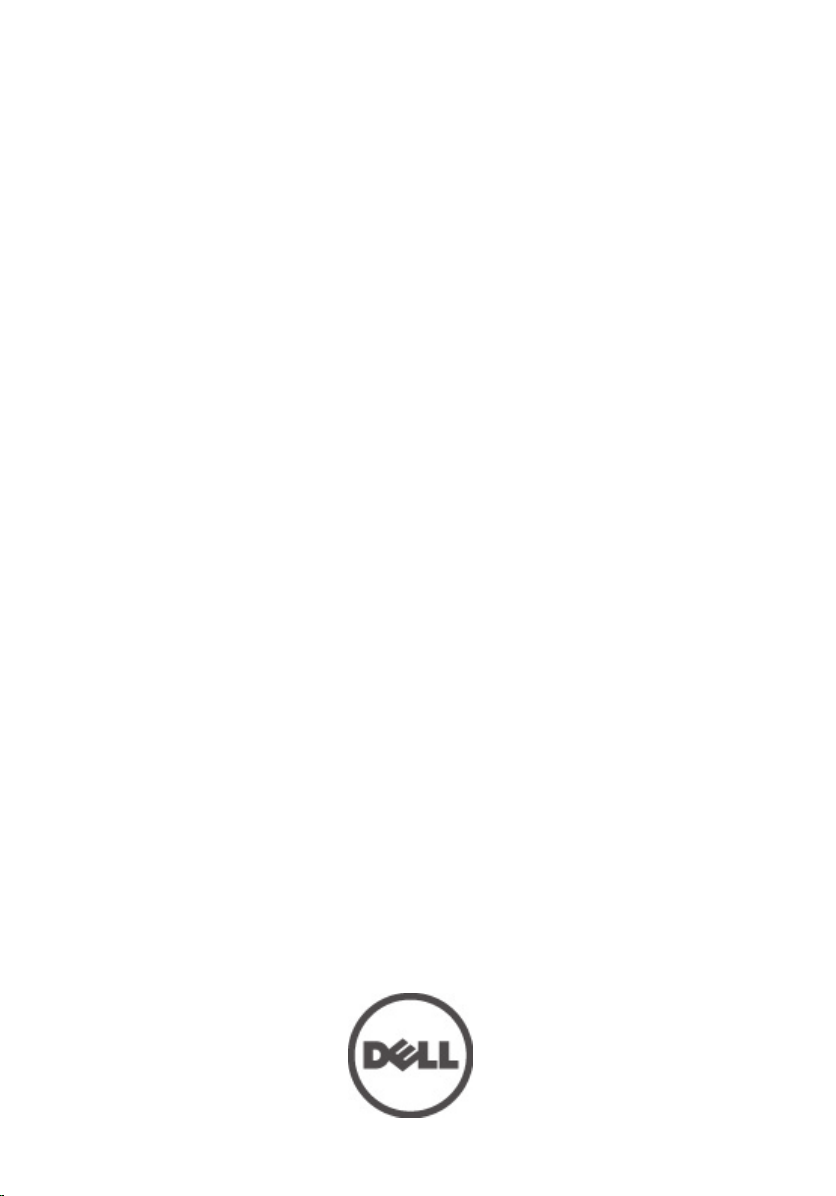
Dell Vostro 360
Propriétaire du manuel
Modèle réglementaire: W03C
Type réglementaire: W03C001
Page 2
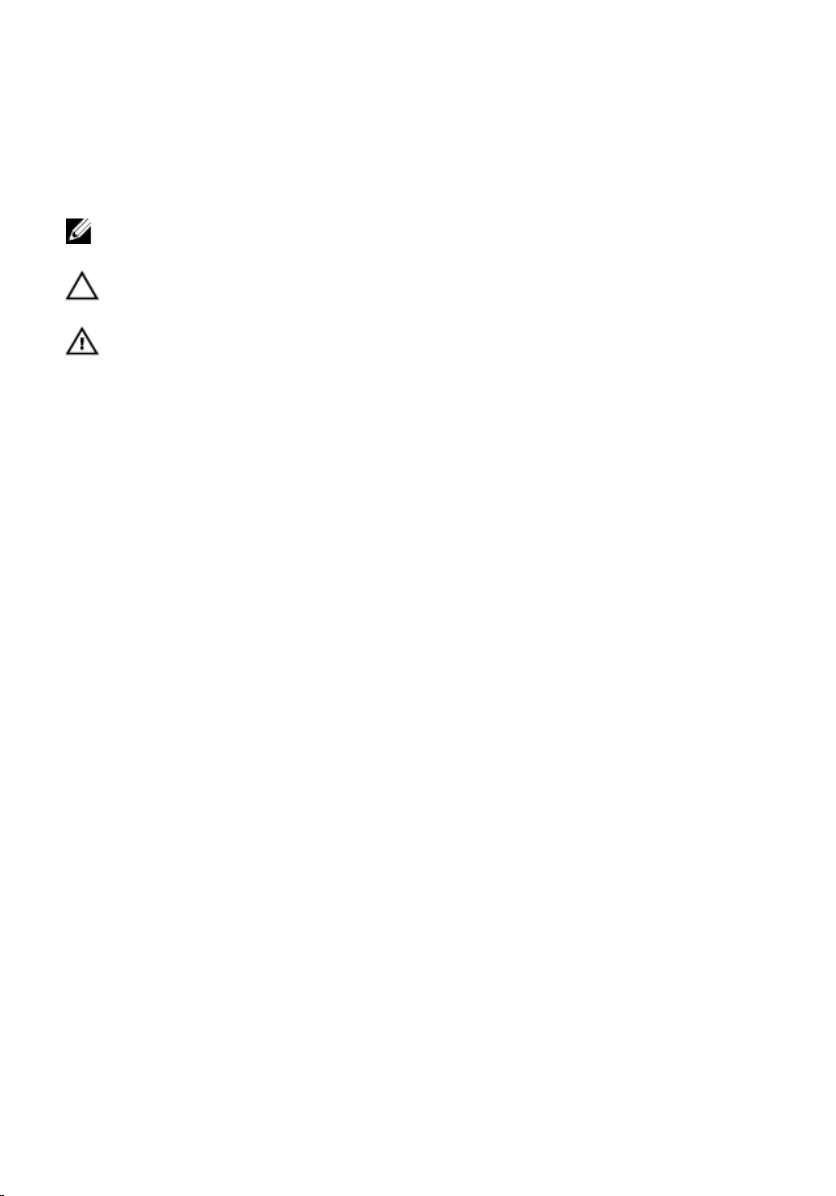
Remarques, précautions et
avertissements
REMARQUE: une REMARQUE indique des informations importantes qui peuvent vous aider
à mieux utiliser l'ordinateur.
PRÉCAUTION: une PRÉCAUTION vous avertit d'un risque d'endommagement du matériel
ou de perte de données si les consignes ne sont pas respectées.
AVERTISSEMENT: un AVERTISSEMENT signale un risque d'endommagement du matériel,
de blessure corporelle, voire de mort.
Les informations que contient cette publication sont sujettes à modification sans préavis.
©2011 Dell Inc. Tous droits réservés.
La reproduction de ce document, de quelque manière que ce soit, sans l'autorisation écrite de Dell Inc. est
strictement interdite.
Marques utilisées dans ce document :
ExpressCharge
Inc.
Intel
Corporation aux États-Unis et dans d'autres pays.
AMD Phenom
d'Advanced Micro Devices, Inc.
de Windows Vista et
®
,
Pentium
™
,
Latitude
®
,
Xeon
™
AMD Sempron
,
Office Outlook
™
,
Latitude ON
®
,
Core
™
Microsoft
aux États-Unis et dans d'autres pays.
Association (BDA) et sous licence pour une utilisation sur des disques et des lecteurs. La marque textuelle
Bluetooth
®
est une marque déposée et appartient à
marque par Dell Inc. se fait dans le cadre d'une licence.
™
, le logo DELL,
Dell
™
,
™
AMD Athlon
,
OptiPlex
™
,
,
Atom
Centrino
™
,
®
Windows
,
®
sont des marques ou des marques déposées de Microsoft Corporation
Blu-ray Disc
Dell Precision
™
AMD
ATI Radeon
™
est une marque appartenant à la Blu-ray Disc
Bluetooth
™
,
Vostro
®
et
Celeron
®
est une marque déposée et
™
et
®
MS-DOS
,
®
SIG, Inc. et toute utilisation d'une telle
®
Wi-Fi
est une marque déposée de Wireless
Ethernet Compatibility Alliance, Inc.
D'autres marques et noms commerciaux peuvent être utilisés dans cette publication pour faire référence
aux entités se réclamant de ces marques et noms ou à leurs produits Dell Inc. rejette tout intérêt exclusif
dans les marques et noms ne lui appartenant pas.
™
,
et
®
Precision ON
Wi-Fi Catcher
®
sont des marques déposées d'Intel
ATI FirePro
Windows Vista
,
™
sont des marques
™
™
,
sont des marques de Dell
AMD Opteron
®
, le bouton Démarrer
™
,
2011 – 10
Rev. A00
Page 3
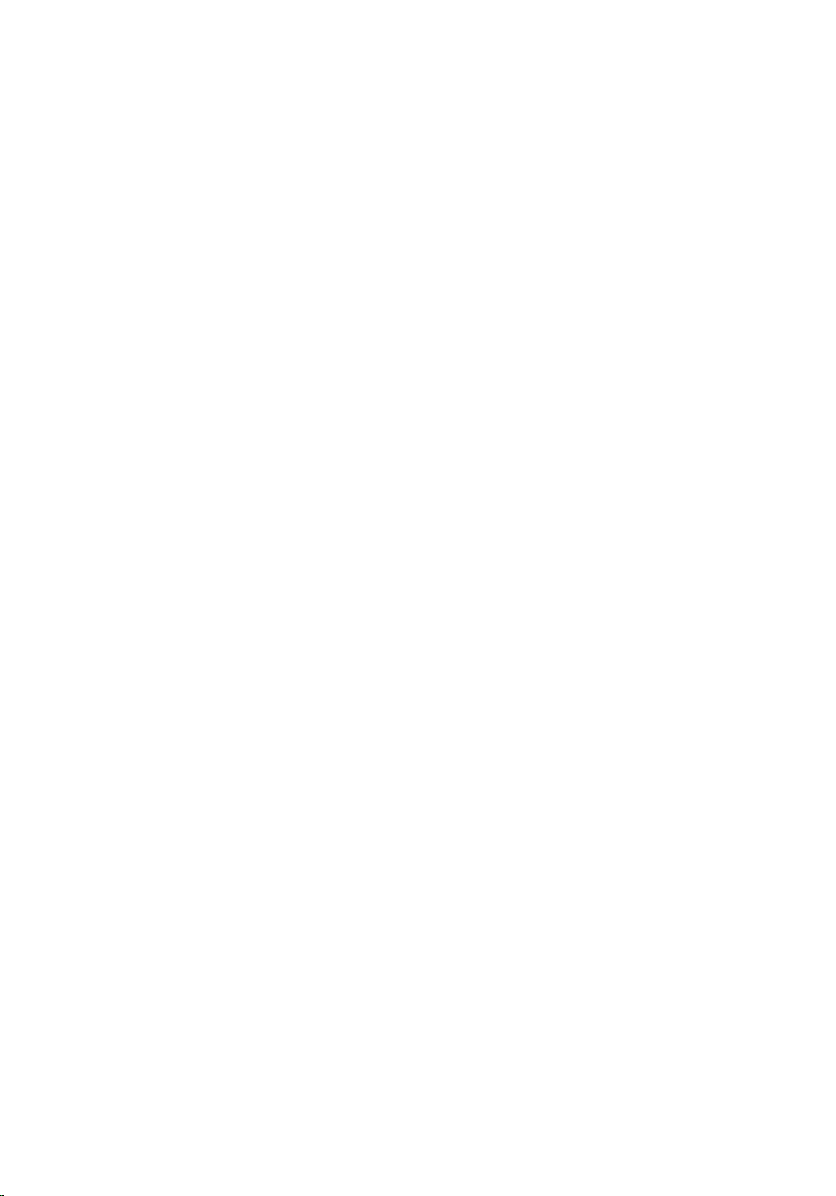
Table des matières
Remarques, précautions et avertissements.............................................2
Chapitre 1: Intervention à l'intérieur de votre ordinateur.......................7
Avant d'intervenir à l'intérieur de votre ordinateur..........................................................7
Outils recommandés.........................................................................................................8
Mise hors tension de l'ordinateur.....................................................................................9
Après intervention à l'intérieur de votre ordinateur.........................................................9
Chapitre 2: Retrait du cache arrière.........................................................11
Installation du cache arrière...........................................................................................12
Chapitre 3: Retrait du socle arrière..........................................................13
Installation du socle arrière............................................................................................14
Chapitre 4: Retrait des pieds avant..........................................................15
Installation des pieds avant droit....................................................................................16
Chapitre 5: Retrait du cache du socle arrière........................................17
Installation du cache du socle arrière............................................................................18
Chapitre 6: Retrait du cache d'E/S arrière..............................................19
Installation du cache d'entrée/sortie (E/S) arrière.........................................................20
Chapitre 7: Retrait du lecteur optique......................................................21
Installation du lecteur optique........................................................................................23
Chapitre 8: Retrait du module de mémoire..............................................25
Installation du module de mémoire.................................................................................27
Page 4
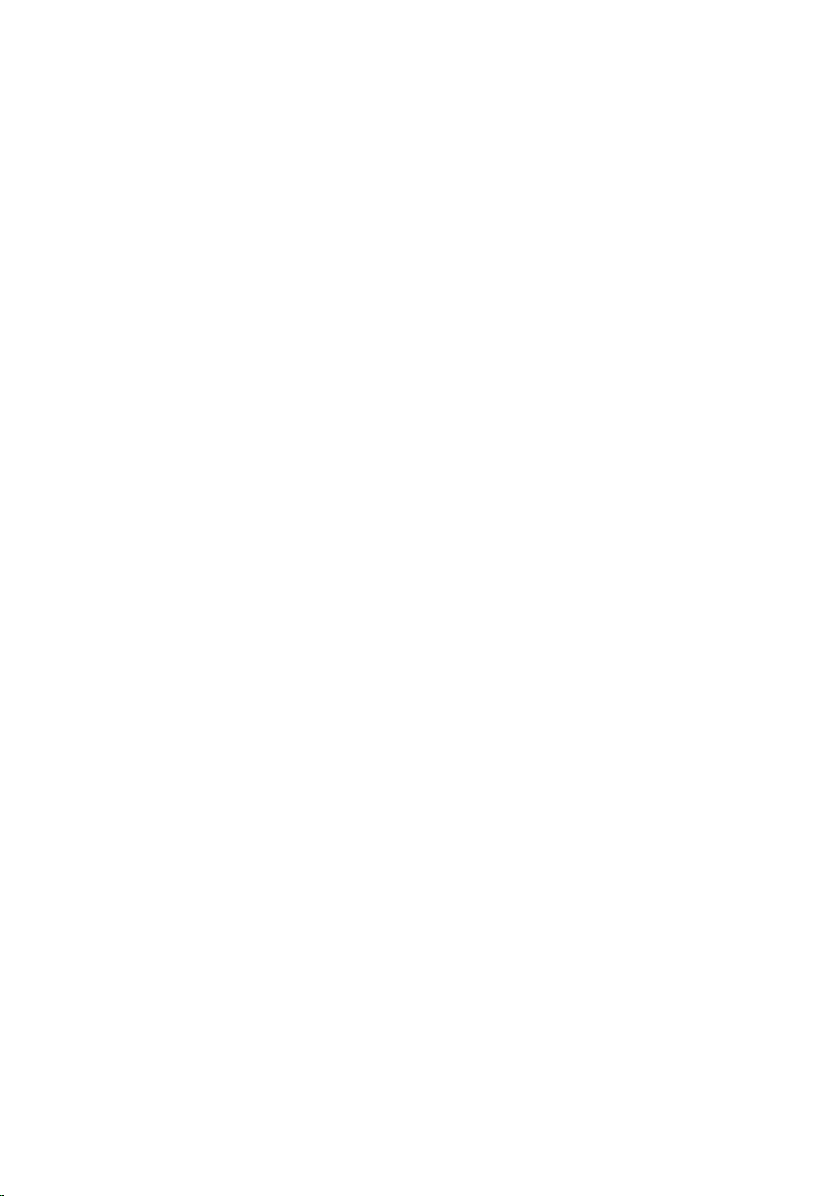
Chapitre 9: Retrait de l'ensemble disque dur..........................................29
Installation du disque dur................................................................................................31
Chapitre 10: Retrait du panneau d'entrée/sortie....................................33
Installation du panneau d'entrée/sortie..........................................................................33
Chapitre 11: Retrait du carénage de la carte système..........................35
Installation du carénage de la carte système.................................................................36
Chapitre 12: Retrait de la carte WLAN.....................................................37
Installation de la carte WLAN.........................................................................................38
Chapitre 13: Retrait des haut-parleurs.....................................................39
Installation des haut-parleurs.........................................................................................40
Chapitre 14: Retrait du cadre central.......................................................41
Installation du cadre central...........................................................................................42
Chapitre 15: Retrait de la carte du contrôle tactile................................43
Installation de la carte du contrôle tactile......................................................................44
Chapitre 16: Retrait de l'ensemble d'interrupteur d'alimentation.......45
Installation du bloc interrupteur d'alimentation..............................................................46
Chapitre 17: Retrait de la pile bouton.......................................................47
Installation de la pile bouton...........................................................................................48
Chapitre 18: Retrait du ventilateur du dissipateur de chaleur.............49
Installation du ventilateur du dissipateur de chaleur.....................................................50
Chapitre 19: Retrait de la carte convertisseur........................................51
Installation de la carte convertisseur.............................................................................53
Chapitre 20: Retrait du ventilateur de l'UC..............................................55
Installation du ventilateur de l'UC...................................................................................56
Page 5
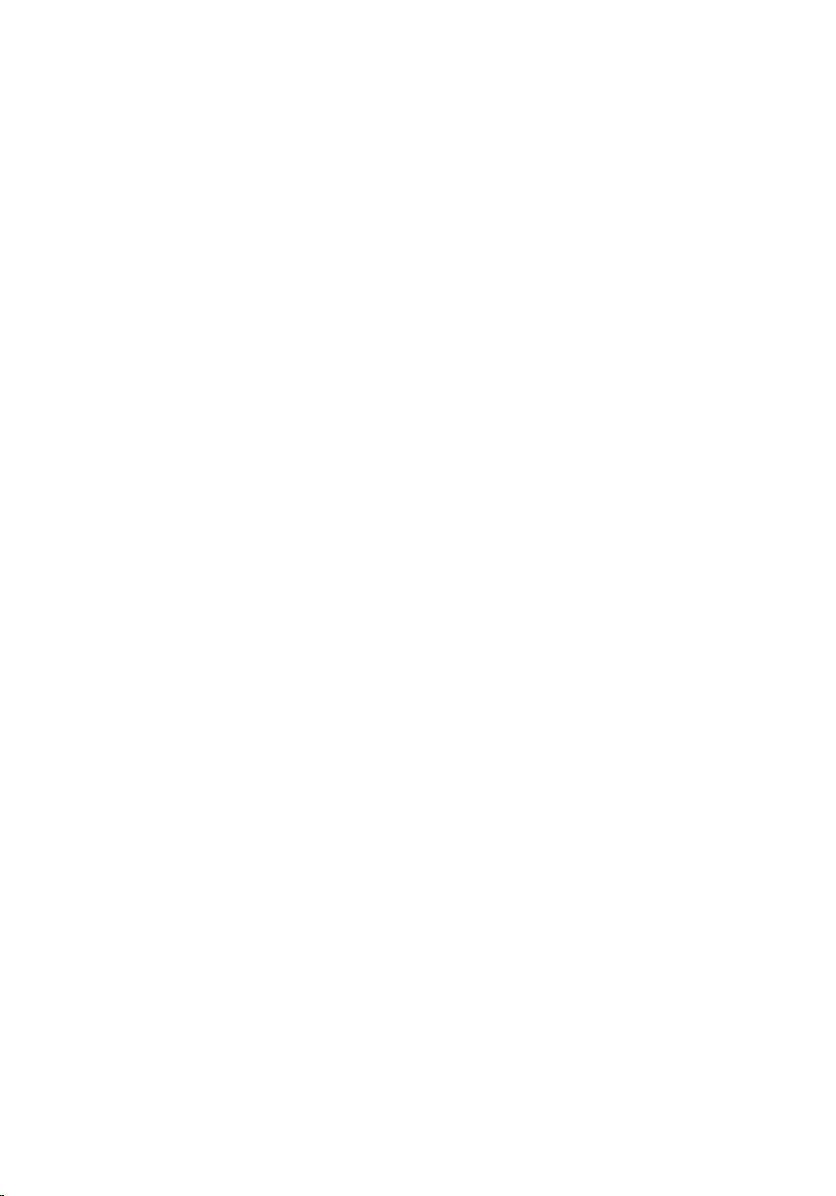
Chapitre 21: Retrait du dissipateur de chaleur.......................................57
Installation du dissipateur de chaleur de l'UC................................................................58
Chapitre 22: Retrait du processeur...........................................................59
Installation du processeur..............................................................................................60
Chapitre 23: Retrait de la carte système.................................................61
Installation de la carte système......................................................................................62
Chapitre 24: Retrait de la plaque de maintien.........................................65
Installation de la plaque de maintien..............................................................................67
Chapitre 25: Retrait du cache des haut-parleurs...................................69
Installation du cache des haut-parleurs.........................................................................70
Chapitre 26: Retrait du cache avant.........................................................71
Installation du cache avant.............................................................................................72
Chapitre 27: Retrait du câble LVDS (Low-Voltage Differential
Signaling)......................................................................................................73
Installation du câble LVDS (Low-Voltage Differential Signaling)....................................74
Chapitre 28: Retrait du panneau d'écran.................................................77
Installation du panneau d'écran.....................................................................................78
Chapitre 29: Retrait de la webcam...........................................................79
Installation de la webcam...............................................................................................80
Chapitre 30: Retrait des antennes............................................................81
Installation des antennes................................................................................................83
Chapitre 31: Présentation de la configuration du système..................85
Accès au programme de configuration du système.......................................................85
Écrans de configuration du système...............................................................................86
Page 6
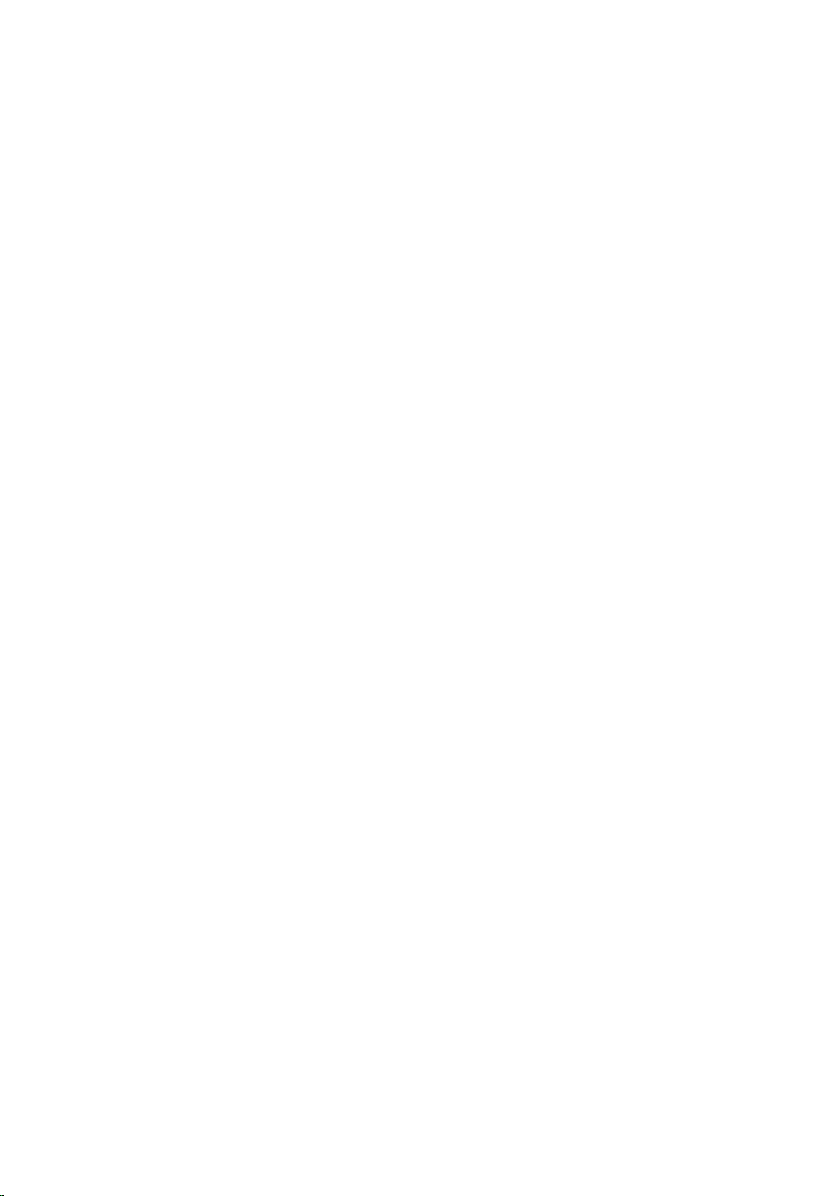
Options de configuration du système..............................................................................87
Main (Principal)...............................................................................................................87
Advanced (Avancé).........................................................................................................88
Security (Sécurité)..........................................................................................................90
Boot (Amorçage).............................................................................................................90
Exit (Quitter).....................................................................................................................90
Chapitre 32: Messages d'erreur de diagnostic......................................91
Séquences de bips de diagnostic...................................................................................92
Codes de voyants de diagnostic d'alimentation.............................................................93
Chapitre 33: Caractéristiques techniques...............................................95
Chapitre 34: Contacter Dell......................................................................101
Contacter Dell................................................................................................................101
Page 7
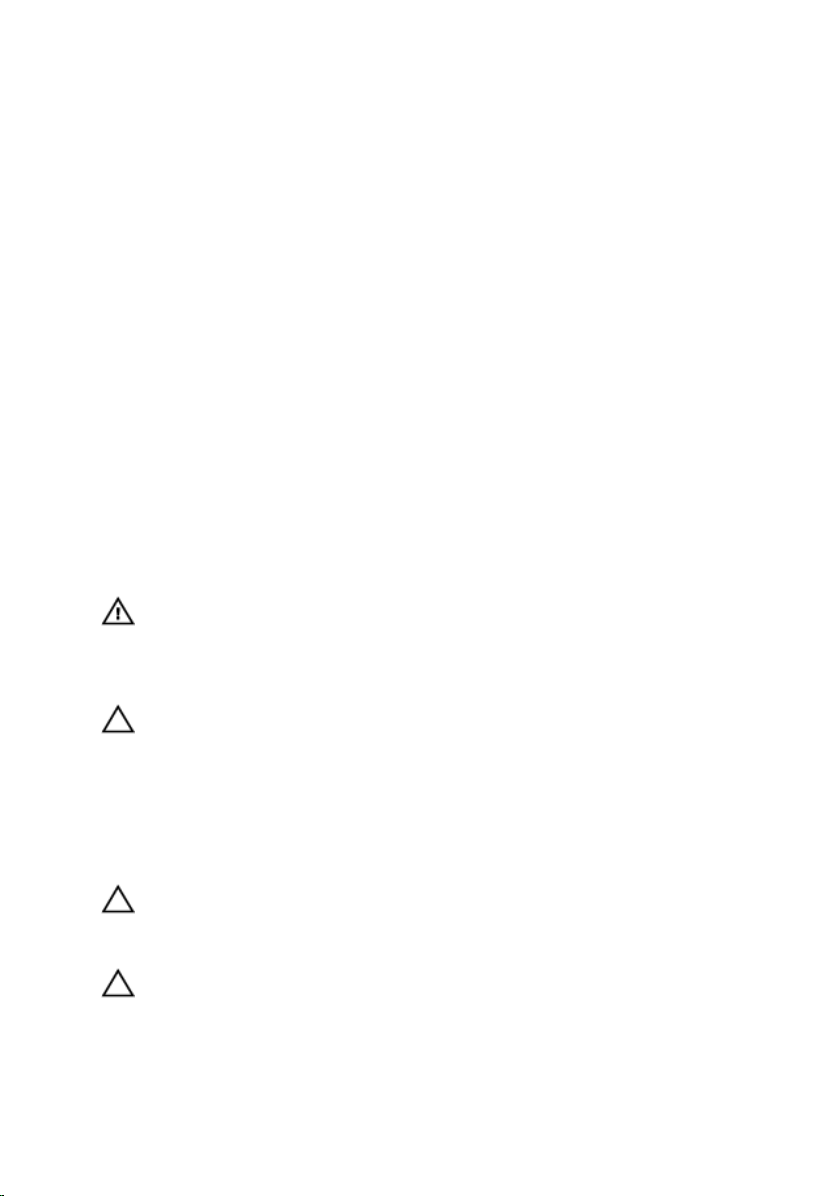
1
Intervention à l'intérieur de votre
ordinateur
Avant d'intervenir à l'intérieur de votre ordinateur
Suivez les instructions ci-dessous pour protéger votre ordinateur contre tout
endommagement et vos données personnelles. Wauf indication contraire, chaque
procédure mentionnée dans ce document suppose que les conditions suivantes
existent :
• Vous avez pris connaissance des informations de sécurité fournies avec votre
ordinateur.
• Un composant peut être remplacé ou, si acheté séparément, installé en
exécutant la procédure de retrait dans l'ordre inverse.
AVERTISSEMENT: Avant d'intervenir dans l'ordinateur, lisez les informations de
sécurité fournies avec l'ordinateur. D'autres informations sur les meilleures
pratiques de sécurité sont disponibles sur la page d'accueil Regulatory Compliance
accessible à l'adresse www.dell.com/regulatory_compliance.
PRÉCAUTION: La plupart des réparations ne peuvent être effectuées que par un
technicien de maintenance agréé. N'effectuez que les opérations de dépannage et
les petites réparations autorisées par la documentation de votre produit, et suivez
les instructions fournies en ligne ou par téléphone par l'équipe de maintenance et
d'assistance technique. Tout dommage causé par une réparation non autorisée par
Dell est exclu de votre garantie. Consultez et respectez les consignes de sécurité
fournies avec votre produit.
PRÉCAUTION: Pour éviter une décharge électrostatique, mettez-vous à la terre à
l'aide d'un bracelet antistatique ou en touchant une surface métallique non peinte,
par exemple un connecteur sur le panneau arrière de l'ordinateur.
PRÉCAUTION: Manipulez avec précaution les composants et les cartes. Ne
touches pas les composants ni les contacts des cartes. Saisissez les cartes par les
bords ou le support de montage métallique. Saisissez les composants, tels qu'un
processeur, par les bords et non par les broches.
7
Page 8
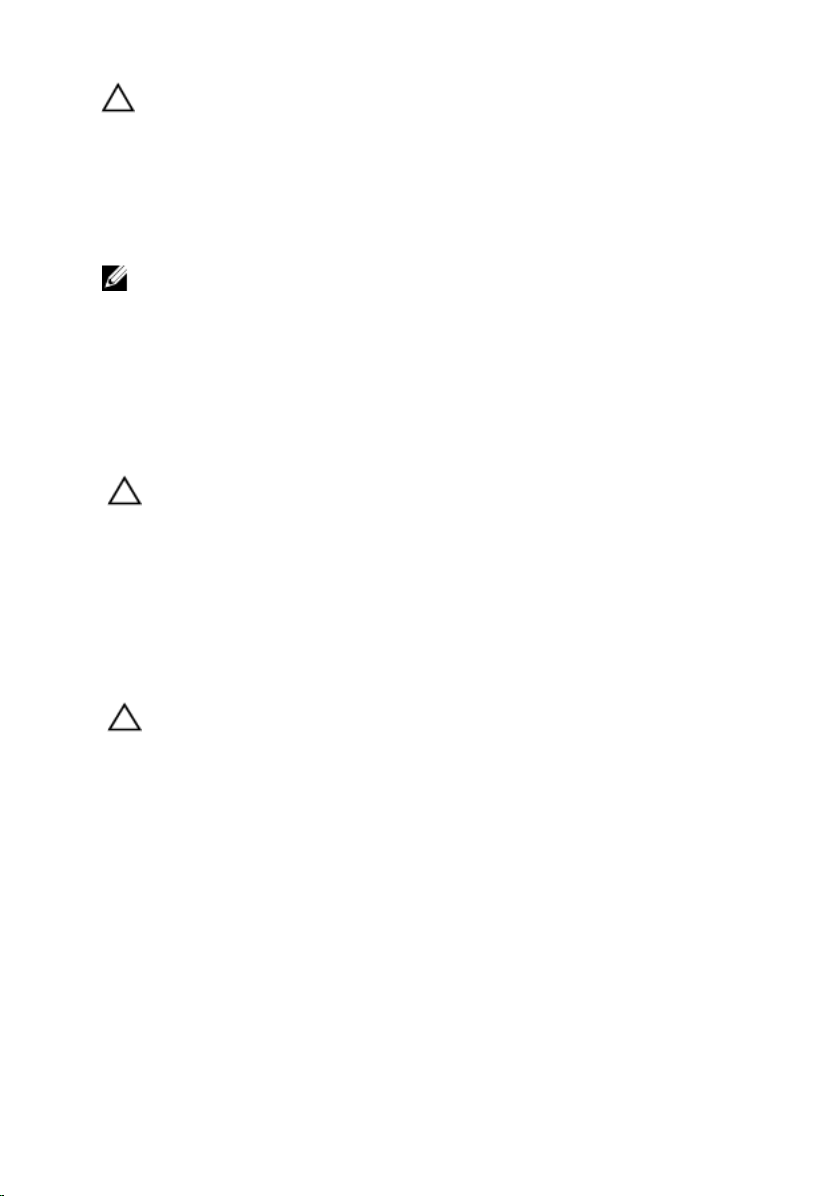
PRÉCAUTION: Lorsque vous déconnectez un câble, tirez sur le connecteur ou sa
languette, mais pas sur le câble lui-même. Certains câbles sont dotés de
connecteurs avec dispositif de verrouillage. Si vous déconnectez un câble de ce
type, appuyez d'abord sur le verrou. Lorsque vous extrayez les connecteurs,
maintenez-les alignés uniformément pour éviter de courber les broches. Enfin,
avant de connecter un câble, vérifiez que les deux connecteurs sont correctement
orientés et alignés.
REMARQUE: La couleur de votre ordinateur et de certains composants peut différer
de celle de l'ordinateur et des composants illustrés dans ce document.
Avant de commencer à travailler sur l'ordinateur, suivez les étapes ci-dessous pour
éviter de l'endommager.
1. Assurez-vous que la surface de travail est plane et propre afin d'éviter de rayer le
capot de l'ordinateur.
2. Mettez hors tension l'ordinateur (voir Mise hors tension de l'ordinateur).
PRÉCAUTION: pour retirer un câble réseau, déconnectez-le d'abord de l'ordinateur,
puis du périphérique réseau.
3. Déconnectez tous les câbles externes du système.
4. Eteignez l'ordinateur, déconnectez tous les périphériques qui y sont reliés, puis
débranchez-les de leur source d'alimentation.
5. Appuyez sur le bouton d'alimentation et maintenez-le enfoncé lorsque l'ordinateur
est débranché afin de mettre à la terre la carte système.
6. Retirez le capot.
PRÉCAUTION: Avant de toucher un élément dans l'ordinateur, mettez-vous à la
terre en touchant une surface métallique non peinte, telle que le métal à l'arrière de
l'ordinateur. Pendant que vous travailler, touchez régulièrement une surface
métallique non peinte pour éliminer l'électriticé statique qui pourrait endommager
les composants.
Outils recommandés
Les procédures mentionnées dans ce document nécessitent les outils suivants :
• un petit tournevis à tête plate
• un tournevis cruciforme n°0
• un tournevis cruciforme n°1
• une petite pointe en plastique
• le CD du programme de mise à jour flash du BIOS
8
Page 9
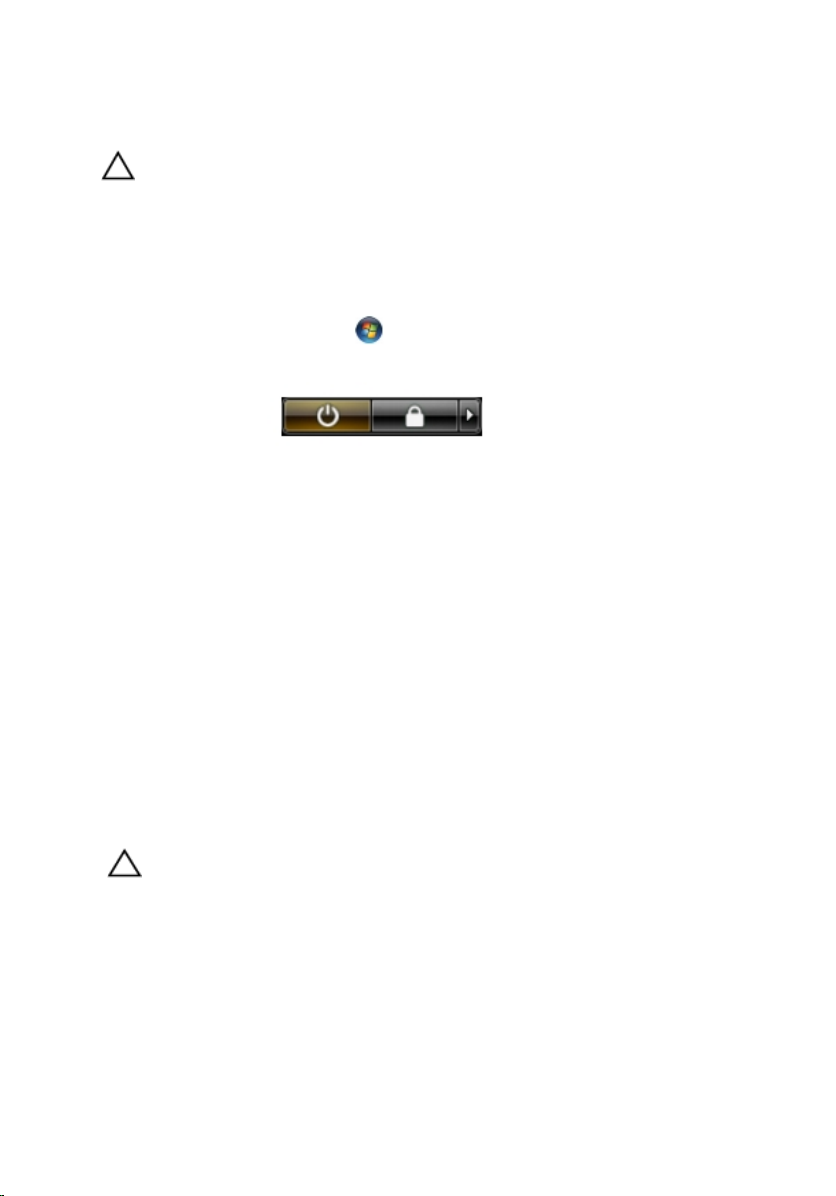
Mise hors tension de l'ordinateur
PRÉCAUTION: Pour éviter de perdre des données, enregistrez et fermez tous les
fichiers ouverts, puis quittez tous les programmes en cours d'exécution avant
d'arrêter l'ordinateur.
1. Arrêt du système d'exploitation :
– Dans Windows Vista :
Cliquez sur Démarrer , puis sur la flèche dans l'angle inférieur droit du
menu Démarrer comme indiqué ci-dessous puis cliquez sur Arrêter.
– Dans Windows XP :
Cliquez sur Démarrer → Arrêter l'ordinateur → Eteindre . L'ordinateur
s'éteint à la fin de la procédure d'arrêt du système d'exploitation.
2. Vérifiez que l'ordinateur et tous les périphériques connectés sont hors tension. Si
l'ordinateur et les périphériques qui y sont raccordés n'ont pas été mis hors tension
automatiquement lors de l'arrêt du système d'exploitation, maintenez le bouton
d'alimentation enfoncé pendant environ 4 secondes pour les mettre hors tension.
Après intervention à l'intérieur de votre
ordinateur
Une fois les procédures de réinstallation terminées, n'oubliez pas de brancher les
périphériques externes, cartes, câbles, etc. avant de mettre sous tension l'ordinateur.
1. Remettez en place le capot.
PRÉCAUTION: Pour connecter un câble réseau, branchez-le d'abord le
périphérique du réseau et sur l'ordinateur.
2. Branchez les câbles téléphoniques ou de réseau sur l'ordinateur.
3. Branchez l'ordinateur et tous ses périphériques sur leur prise secteur.
4. Mettez sous tension l'ordinateur.
5. Vérifiez que l'ordinateur fonctionne correctement en exécutant Dell Diagnostics.
9
Page 10
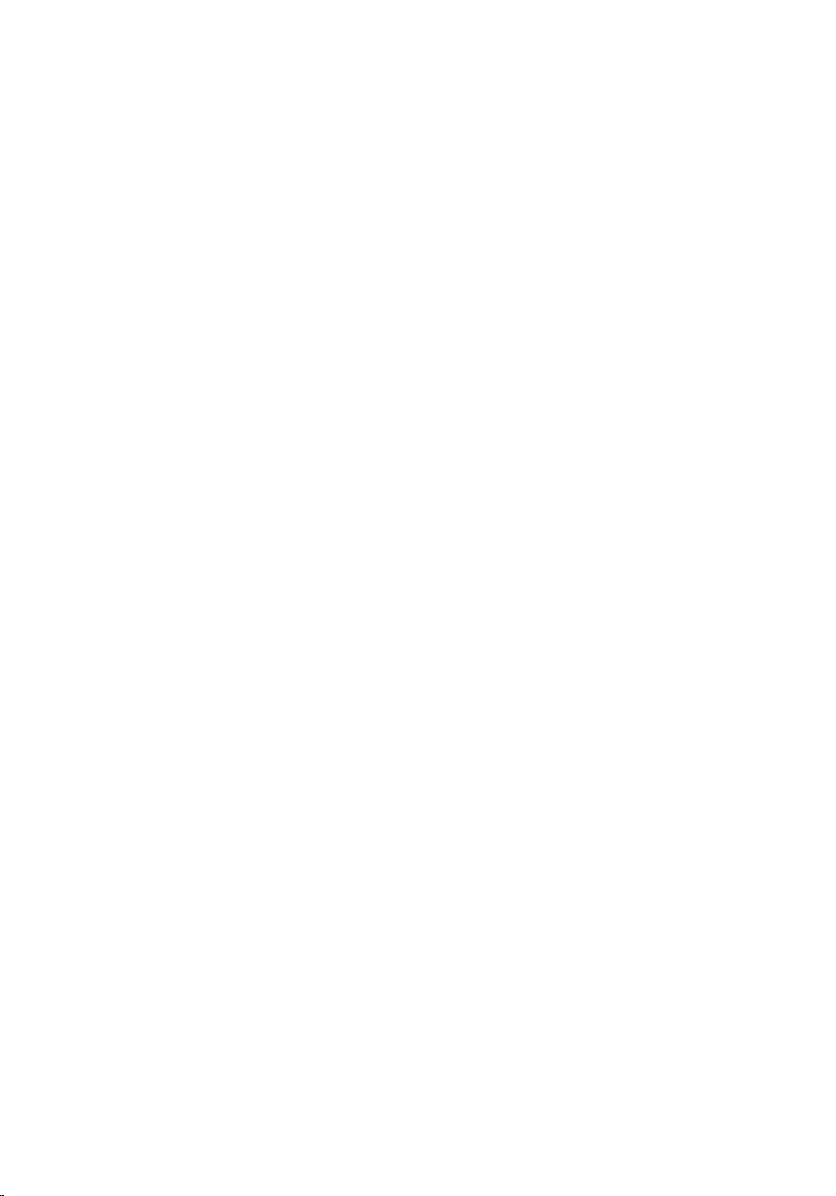
10
Page 11

Retrait du cache arrière
2
1. Suivez les procédures dans
2. Retirez les vis de fixation du cache arrière.
3. Dégagez le cache de l'ordinateur.
Avant d'intervenir dans votre ordinateur
.
4. Dégagez le cache de l'ordinateur en le soulevant.
11
Page 12
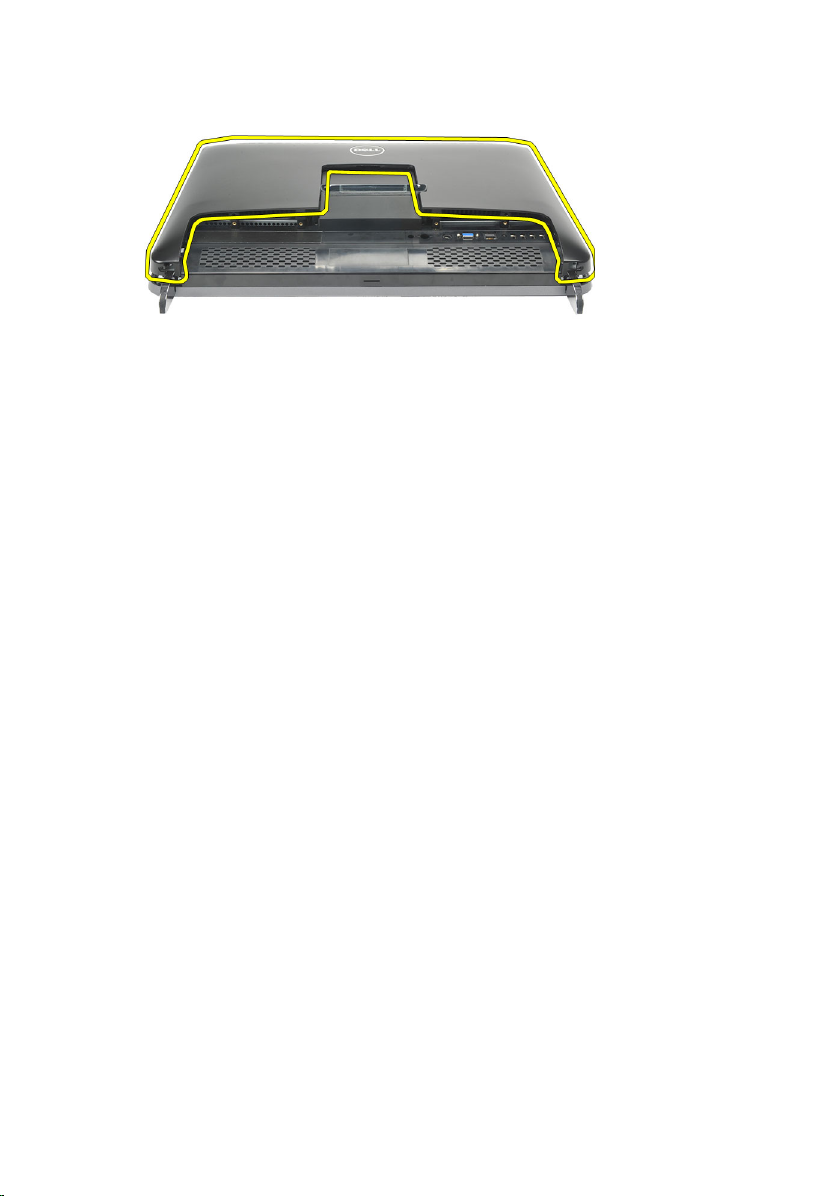
Installation du cache arrière
1. Placez le cache arrière sur le châssis.
2. Appuyez sur le cahce arrière jusqu'à ce qu'il soit en place ; vous devez ententre un
clic.
3. Replacez les vis de fixation du cache arrière sur l'ordinateur.
4. Suivez les procédures dans
Après une intervention dans l'ordinateur.
12
Page 13

Retrait du socle arrière
3
1. Suivez les procédures dans
2. Retirez le
3. Retirez les vis de fixation du socle arrière à l'ordinateur.
4. Poussez le socle arrière à l'intérieur et vers le haut et sortez-le du châssis.
cache arrière
Avant d'intervenir dans votre ordinateur
.
.
13
Page 14
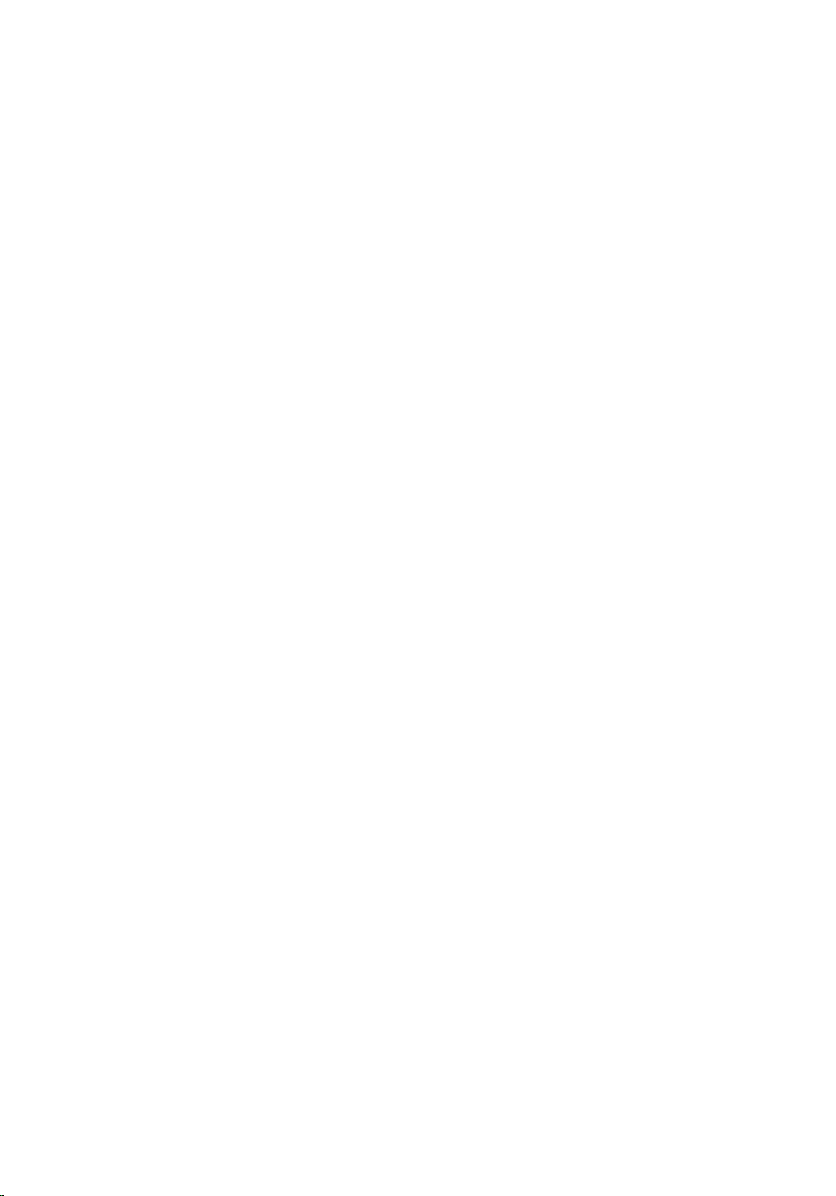
Installation du socle arrière
1. Alignez le socle arrière dans le châssis et mettez-le en place ; vous devez entendre
un clic.
2. Serrez les vis de fixation du socle arrière à l'ordinateur.
3. Installez le
4. Suivez les procédures dans
cache arrière
.
Après une intervention dans l'ordinateur.
14
Page 15
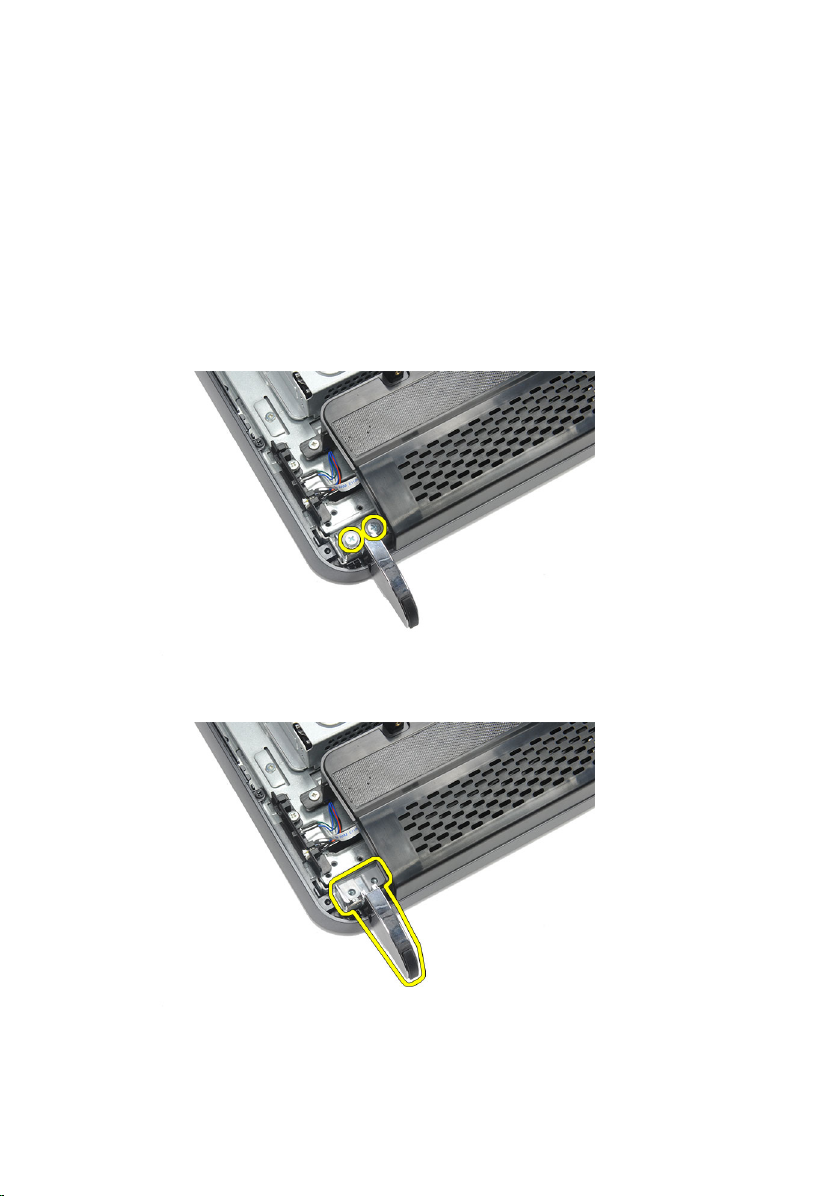
Retrait des pieds avant
4
1. Suivez les procédures dans
2. Retirez le
3. Retirez les vis de fixation du pied avant gauche.
4. Retirez le pied avant gauche.
cache arrière
Avant d'intervenir dans votre ordinateur
.
.
5. Retirez les vis de fixation du pied avant droit.
15
Page 16

6. Retirez le pied avant droit.
Installation des pieds avant droit
1. Alignez les pieds avant sur la partie inférieure gauche et la partie inférieure droite
du châssis.
2. Serrez les vis de fixation des pieds avant gauche droit.
3. Installez le
4. Suivez les procédures dans
cache arrière
.
Après une intervention dans l'ordinateur.
16
Page 17
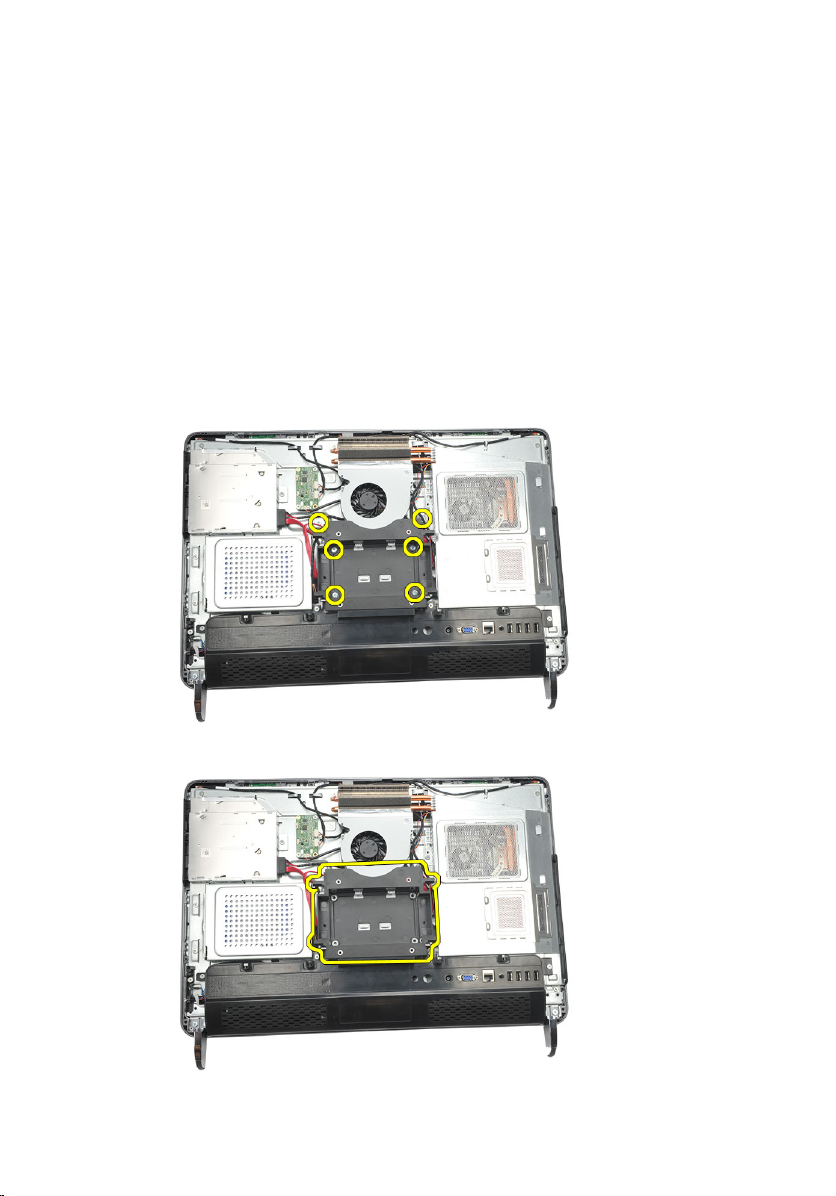
Retrait du cache du socle arrière
5
1. Suivez les procédures dans
2. Retirez le
3. Retirez le
4. Retirez les vis de fixation des parties supérieure et intérieure du cache du socle
arrière.
5. Soulevez le cache du socle arrière et retirez-le de l'ordinateur.
cache arrière
socle arrière
Avant d'intervenir dans votre ordinateur
.
.
.
17
Page 18
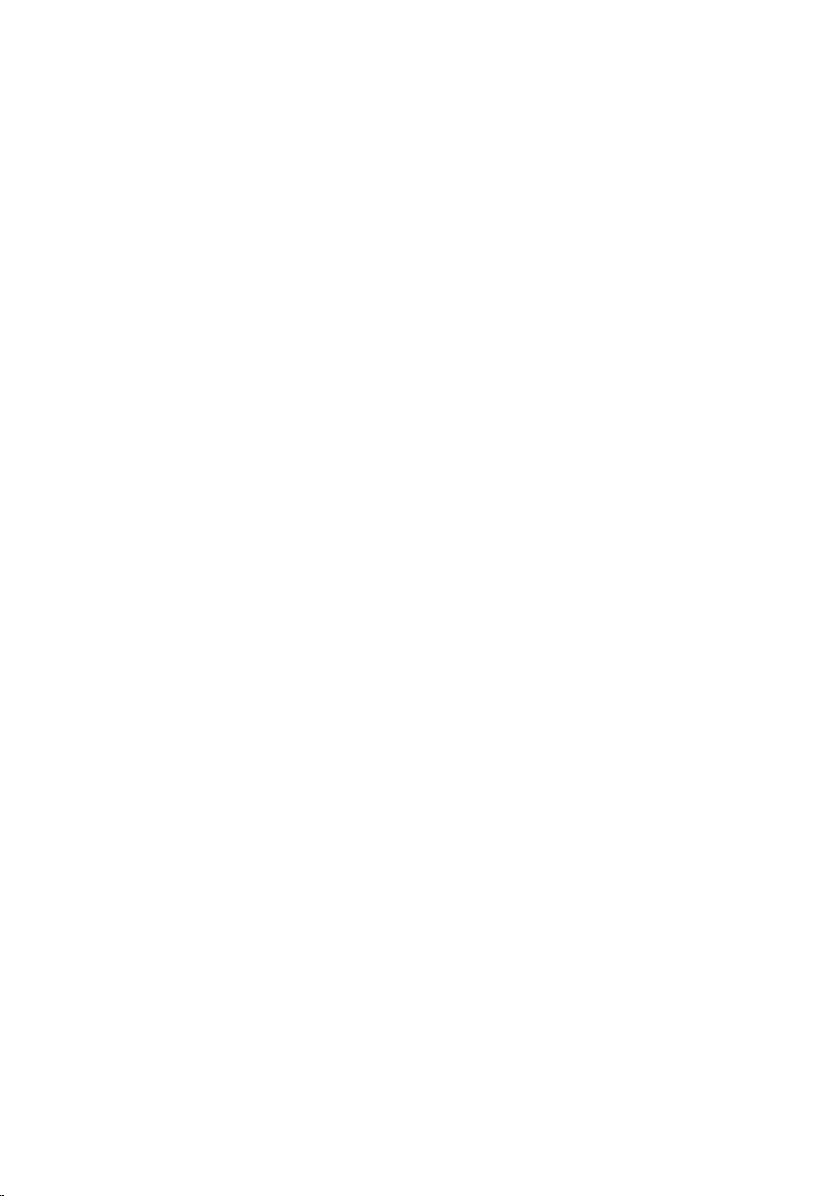
Installation du cache du socle arrière
1. Alignez le cache du socle arrière sur le châssis.
2. Serrez les vis de fixation des parties extérieure et intérieure du cache du socle
arrière.
3. Installez le
4. Installez le
5. Suivez les procédures dans
socle arrière
cache arrière
.
.
Après une intervention dans l'ordinateur.
18
Page 19
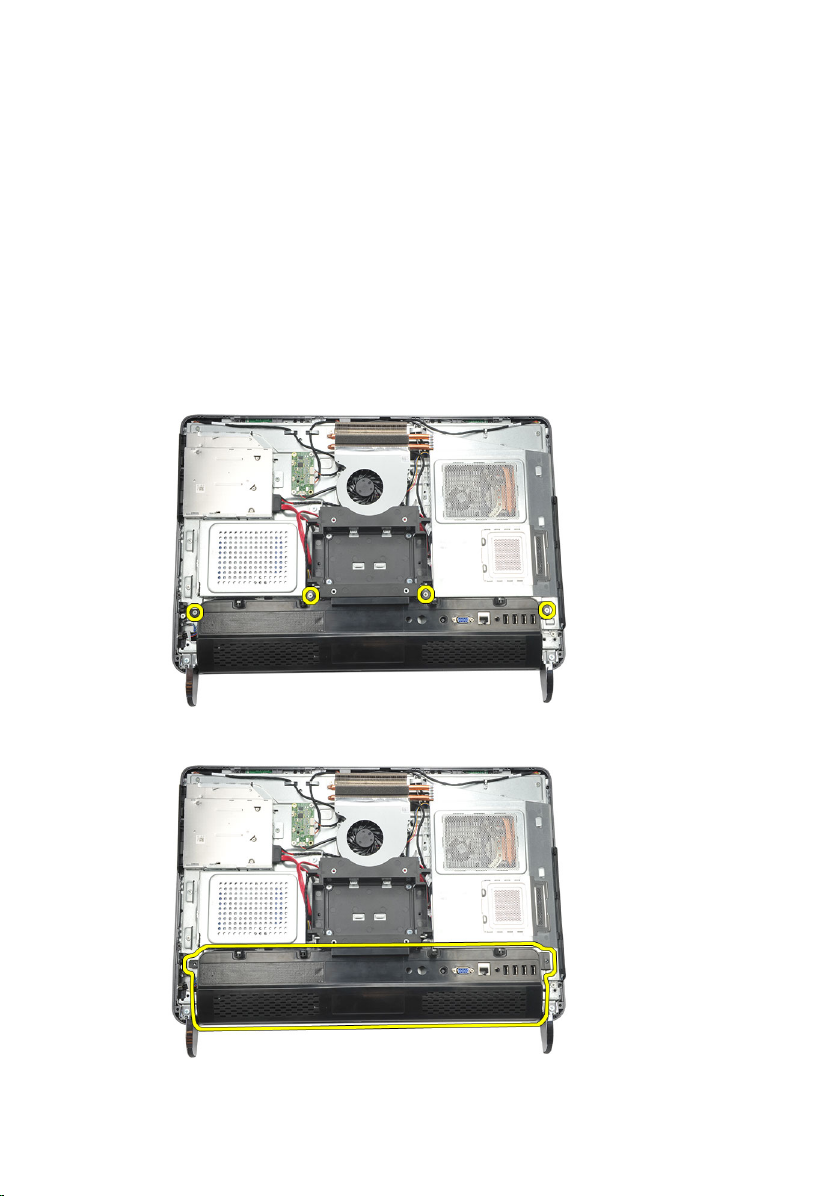
Retrait du cache d'E/S arrière
6
1. Suivez les procédures dans
2. Retirez le
3. Retirez le
4. Retirez les vis de fixation du cache d'E/S arrière.
5. Dégagez le cache d'E/S arrière du châssis et soulevez-le.
cache arrière
socle arrière
Avant d'intervenir dans votre ordinateur
.
.
.
19
Page 20
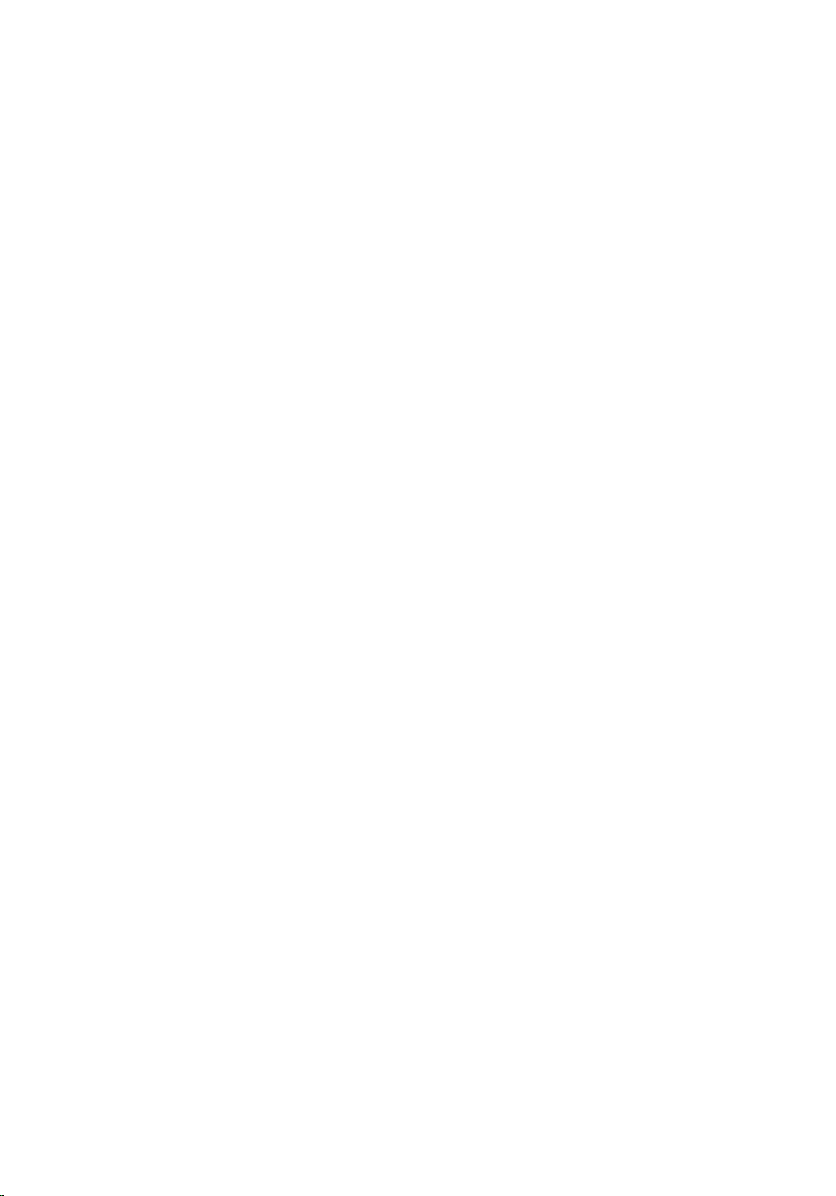
Installation du cache d'entrée/sortie (E/S) arrière
1. Alignez le cache d'E/S et fixez-le sur le châssis.
2. Serrez les vis de fixation du cache d'E/S arrière.
3. Installez le
4. Installez le
5. Suivez les procédures dans
socle arrière
cache arrière
.
.
Après une intervention dans l'ordinateur.
20
Page 21

Retrait du lecteur optique
7
1. Suivez les procédures dans
2. Retirez le
3. Déconnectez le câble SATA du lecteur optique.
4. Retirez la vis de fixation du lecteur optique au châssis.
cache arrière
Avant d'intervenir dans votre ordinateur
.
.
5. Sortez le lecteur optique en le faisant glisser.
21
Page 22
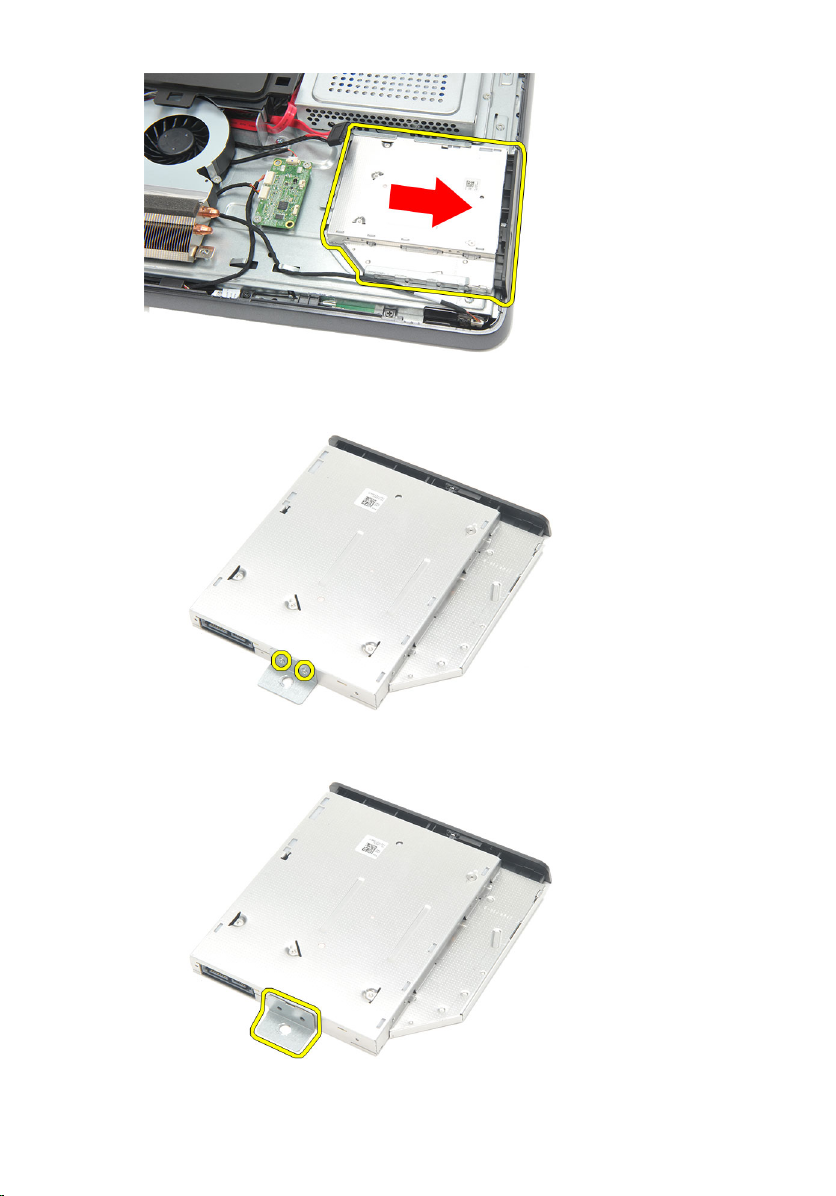
6. Retirez les vis de fixation du support du lecteur optique.
7. Retirez le support du module lecteur optique.
22
Page 23
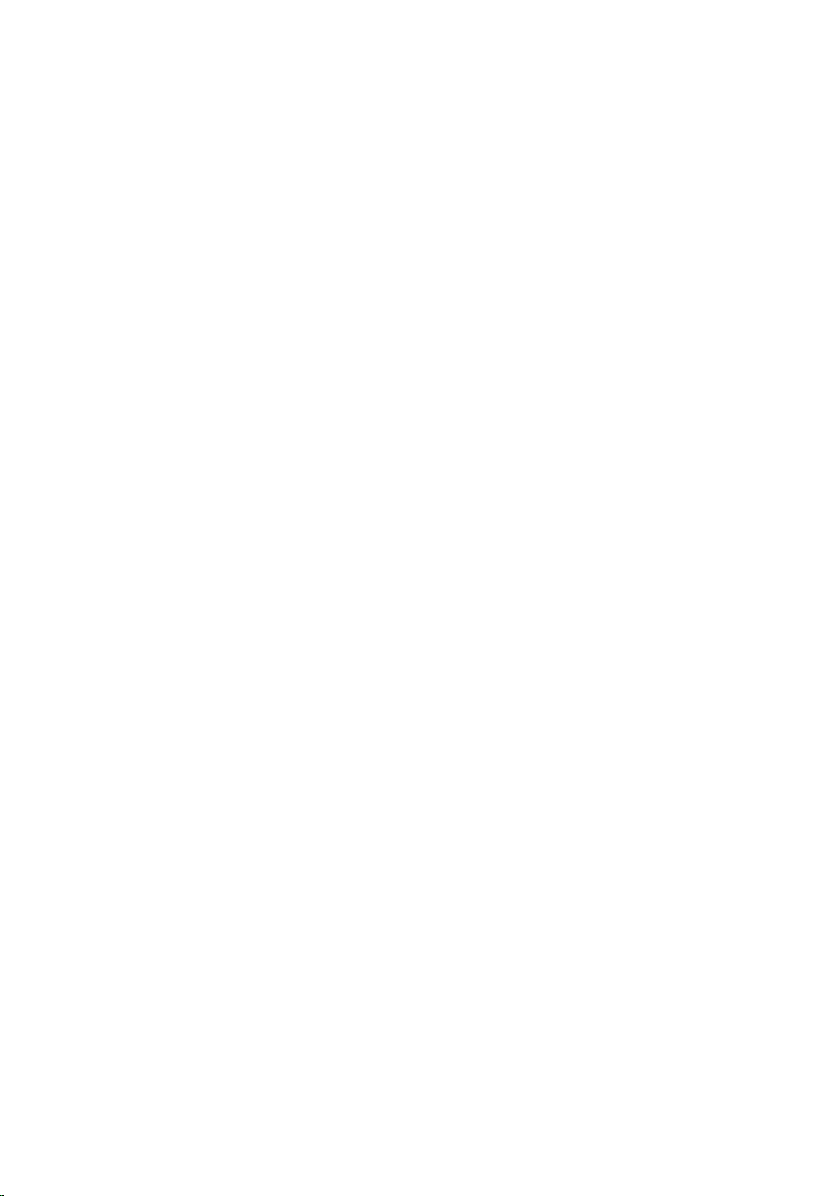
Installation du lecteur optique
1. Replacez le support sur le lecteur optique et serrez la vis de fixation du lecteur.
2. Remettez le lecteur optique en place dans l'ordinateur en le faisant glisser.
3. Serrez la vis de fixation du lecteur optique au châssis.
4. Connectez le câble SATA au lecteur optique.
5. Installez le
6. Suivez les procédures dans
cache arrière
.
Après une intervention dans l'ordinateur.
23
Page 24
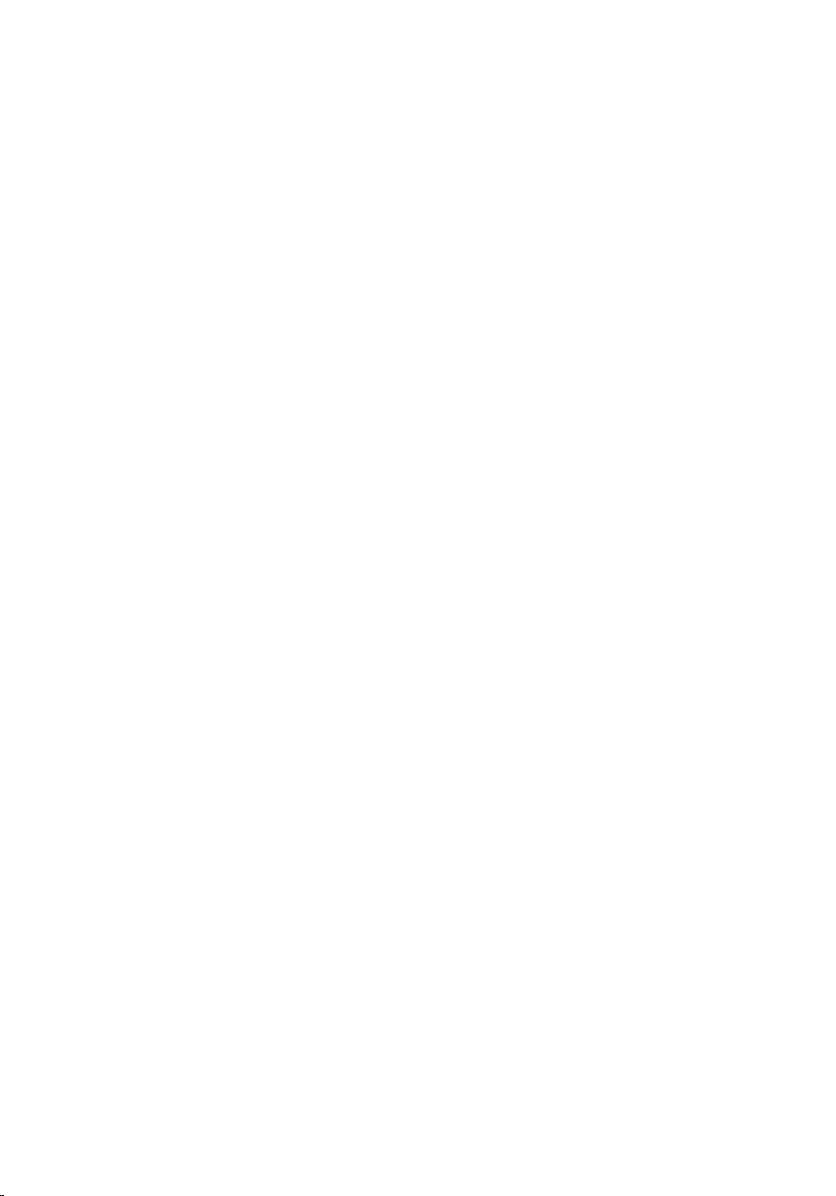
24
Page 25
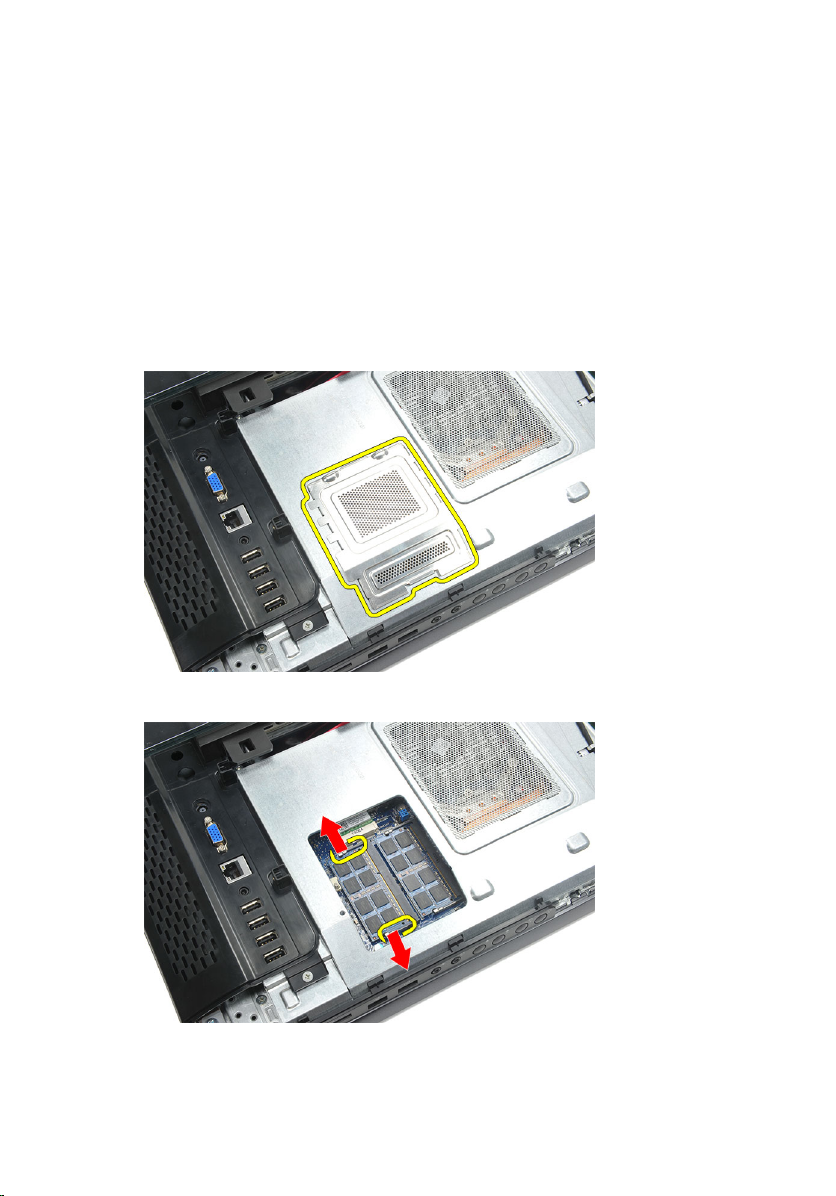
Retrait du module de mémoire
8
1. Suivez les procédures dans
2. Retirez le
3. Dégagez le cache de la mémoire et retirez-le de l'ordinateur en le soulevant.
4. Dégagez les clips de retenue du module de mémoire jusqu'à ce qu'ils s'éjectent.
cache arrière
Avant d'intervenir dans votre ordinateur
.
.
5. Retirez le module de mémoire de son connecteur situé sur l'ordinateur.
25
Page 26

6. Dégagez les clips de retenue du second module de mémoire jusqu'à ce qu'ils
s'éjectent.
7. Retirez le second module de mémoire de son connecteur sur l'ordinateur.
26
Page 27

Installation du module de mémoire
1. Insérez le module de mémoire dans son connecteur.
2. Appuyez sur les clips de retenue du module de mémoire.
3. Installez le
4. Suivez les procédures dans
cache arrière
.
Après une intervention dans l'ordinateur.
27
Page 28
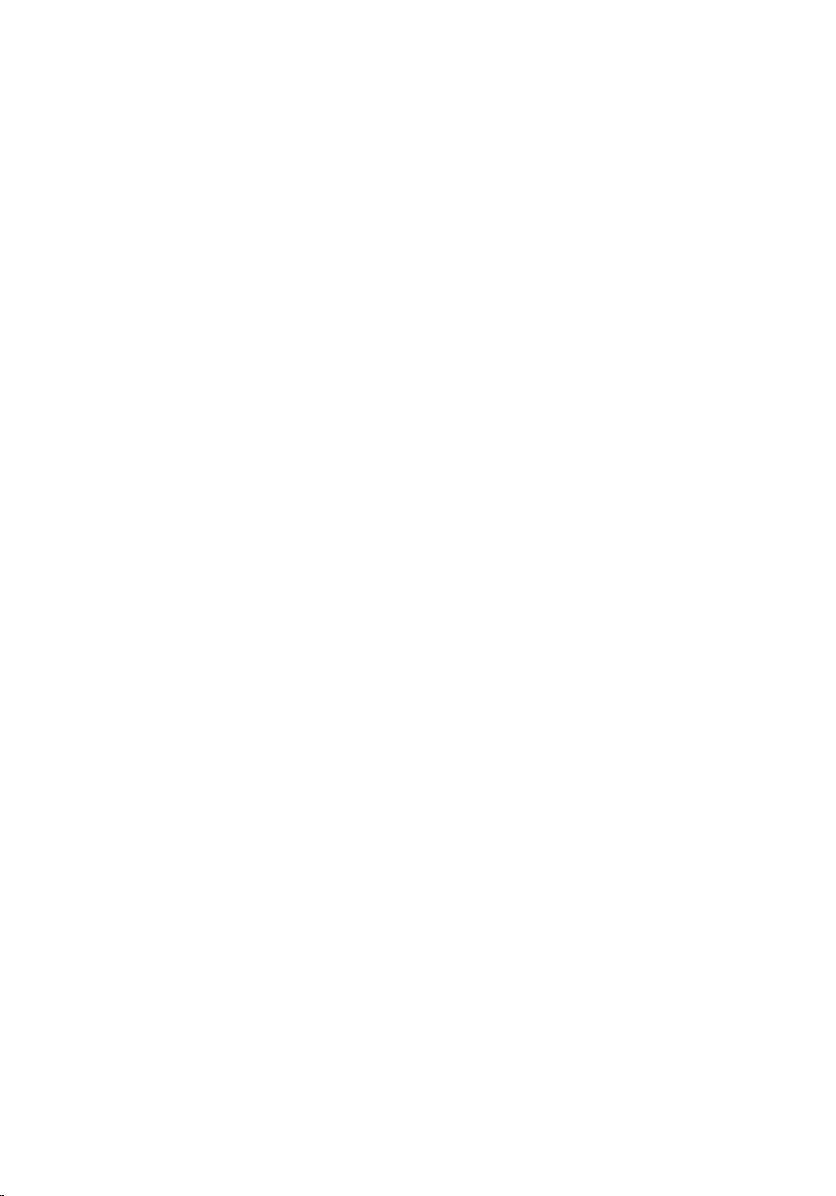
28
Page 29

Retrait de l'ensemble disque dur
9
1. Suivez les procédures dans
2. Retirez le
3. Retirez le
4. Retirez le
5. Retirez la vis de fixation du support du disque dur au châssis.
6. Poussez le support du disque dur vers l'extérieur de l'ordinateur pour libérer les
languettes du châssis.
cache arrière
cache d'E/S arrière
socle arrière
Avant d'intervenir dans votre ordinateur
.
.
.
.
29
Page 30

7. Débranchez le câble du disque dur.
8. Soulevez le support du disque dur pour le faire sortir du châssis et retirez les vis de
fixation du bâti du disque dur au disque dur.
9. Sortez le disque dur du bâti en le faisant glisser.
30
Page 31

Installation du disque dur
1. Réinsérez le disque dur dans le bâti en le faisant glisser.
2. Replacez les vis de fixation du disque dur au bâti du disque dur.
3. Poussez le support du disque dur dans le châssis pour l'installer.
4. Serrez la vis de fixation du support du disque dur au châssis.
5. Installez le
6. Installez le
7. Installez le
8. Suivez les procédures dans
socle arrière
cache d'E/S arrière
cache arrière
.
.
Après une intervention dans l'ordinateur
.
.
31
Page 32

32
Page 33

10
Retrait du panneau d'entrée/sortie
1. Suivez les procédures dans
2. Retirez le
3. Retirez le
4. Retirez le
5. Retirez le
6. Retirez le panneau d'E/S du châssis.
cache arrière
socle arrière
cache d'E/S arrière
carénage de la carte système
Avant d'intervenir dans votre ordinateur
.
.
.
.
Installation du panneau d'entrée/sortie
.
1. Placez le carénage de la carte système sur le châssis.
2. Serrez les vis de fixation du carénage de la carte système.
3. Installez le panneau d'E/S sur le carénage de la carte système.
4. Installez le
5. Installez le
6. Installez le
7. Suivez les procédures dans
cache d'E/S arrière
socle arrière
cache arrière
.
.
Après une intervention dans l'ordinateur
.
.
33
Page 34

34
Page 35

Retrait du carénage de la carte
système
11
1. Suivez les procédures dans
2. Retirez le
3. Retirez le
4. Retirez le
5. Retirez le
6. Retirez les vis de fixation du carénage de la carte système.
7. Inclinez le carénage de la carte système selon un angle permettant de le retirer de
l'ordinateur.
cache arrière
socle arrière
cache d'E/S arrière
panneau d'E/S
Avant d'intervenir dans votre ordinateur
.
.
.
.
.
35
Page 36

Installation du carénage de la carte système
1. Placez le carénage de la carte système sur le châssis.
2. Serrez les vis de fixation du carénage de la carte système.
3. Installez le
4. Installez le
5. Installez le
6. Installez le
7. Suivez les procédures dans
panneau d'E/S
cache d'E/S arrière
socle arrière
cache arrière
.
.
.
Après une intervention dans l'ordinateur
.
.
36
Page 37

Retrait de la carte WLAN
12
1. Suivez les procédures dans
2. Retirez le
3. Retirez le
4. Retirez le
5. Retirez le
6. Débranchez les câbles d'antenne de la carte WLAN.
7. Retirez la vis de la carte WLAN et sortez-la de l'ordinateur.
cache arrière
socle arrière
cache d'E/S arrière
carénage de la carte système
Avant d'intervenir dans votre ordinateur
.
.
.
.
.
37
Page 38

Installation de la carte WLAN
1. Faites glisser la carte WLAN dans son logement.
2. Serrez les vis qui fixent la carte WLAN.
3. Connectez les câbles d'antenne en fonction des codes de couleur sur la carte
WLAN.
4. Installez le
5. Installez le
6. Installez le
7. Installez le
8. Suivez les procédures dans
carénage de la carte système
cache d'E/S arrière
socle arrière
cache arrière
.
.
.
Après une intervention dans l'ordinateur
.
.
38
Page 39

Retrait des haut-parleurs
13
1. Suivez les procédures dans
2. Retirez le
3. Retirez le
4. Retirez le
5. Retirez le
6. Déconnectez le câble du haut-parleur de la carte système.
7. Retirez les vis de fixation des haut-parleurs droite et gauche.
cache arrière
socle arrière
cache d'E/S arrière
carénage de la carte système
Avant d'intervenir dans votre ordinateur
.
.
.
.
.
39
Page 40

8. Retirez les haut-parleurs de l'ordinateur.
Installation des haut-parleurs
1. Placez les haut-parleurs sur le châssis.
2. Serrez les vis de fixation des haut-parleurs.
3. Connectez le câble des haut-parleurs à la carte.
4. Installez le
5. Installez le
6. Installez le
7. Installez le
8. Suivez les procédures dans
40
carénage de la carte système
cache d'E/S arrière
socle arrière
cache arrière
.
.
.
.
Après une intervention dans l'ordinateur
.
Page 41

Retrait du cadre central
14
1. Suivez les procédures dans
2. Retirez le
3. Retirez le
4. Retirez le
5. Retirez le
6. Retirez le
7. Retirez les vis de fixation du cadre central.
8. Dégagez le cadre central du châssis.
cache arrière
socle arrière
cache d'E/S arrière
pied avant
lecteur optique
Avant d'intervenir dans votre ordinateur
.
.
.
.
.
.
41
Page 42

9. Retirez le cadre central de l'ordinateur.
Installation du cadre central
1. Placez le cadre central sur le châssis.
2. Fixez les clips jusqu'à ce qu'ils soient en place sur le châssis.
3. Serrez les vis de fixation du cadre central.
4. Installez le
5. Installez les
6. Installez le
7. Installez le
8. Installez le
9. Suivez les procédures dans
lecteur optique
pieds avant
.
.
cache d'E/S arrière
socle arrière
cache arrière
.
.
Après une intervention dans l'ordinateur
.
.
42
Page 43

Retrait de la carte du contrôle
tactile
15
1. Suivez les procédures dans
2. Retirez le
3. Déconnectez les câbles de la carte de commande du contrôle tactile.
REMARQUE: La carte du contrôle tactile et le câble font partie de l'ensemble
Panneau d'écran.
4. Retirez les vis de fixation de la carte du contrôle tactile.
cache arrière
Avant d'intervenir dans votre ordinateur
.
.
43
Page 44

5. Soulevez la carte du contrôle tactile du châssis en la soulevant.
Installation de la carte du contrôle tactile
1. Placez la carte du contrôle tactile dans le châssis.
2. Serrez les vis de fixation de la carte du contrôle tactile.
3. Connectez les câbles à la carte du contrôle tactile.
4. Installez le
5. Suivez les procédures dans
cache arrière
.
Après une intervention dans l'ordinateur.
44
Page 45

16
Retrait de l'ensemble d'interrupteur
d'alimentation
1. Suivez les procédures dans
2. Retirez le
3. Retirez le
4. Retirez le
5. Retirez la vis de fixation de l'ensemble interrupteur d'alimentation au châssis.
6. Déconnectez l'ensemble interrupteur d'alimentation de la carte système.
cache arrière
socle arrière
cache d'E/S arrière
Avant d'intervenir dans votre ordinateur
.
.
.
.
45
Page 46

7. Dégagez le câble des clips du châssis et retirez l'ensemble interrupteur
d'alimentation.
Installation du bloc interrupteur d'alimentation
1. Placez le bloc interrupteur d'alimentation sur le châssis.
2. Connectez le câble de l'interrupteur d'alimentation à la carte système et placez les
câbles dans les clips du châssis.
3. Serrez la vis de fixation du bloc interrupteur d'alimentation au châssis.
4. Installez le
5. Installez le
6. Installez le
7. Suivez les procédures dans
46
cache d'E/S arrière
socle arrière
cache arrière
.
.
.
Après une intervention dans l'ordinateur
.
Page 47

Retrait de la pile bouton
17
1. Suivez les procédures dans
2. Retirez le
3. Retirez le
4. Retirez le
5. Retirez le
6. Dégagez les languettes qui fixent la pile bouton à la carte système.
7. Retirez la pile bouton du connecteur.
cache arrière
socle arrière
cache d'E/S arrière
carénage de la carte système
Avant d'intervenir dans votre ordinateur
.
.
.
.
.
47
Page 48

Installation de la pile bouton
1. Insérez la pile bouton dans son logement.
2. Installez le
3. Installez le
4. Installez le
5. Installez le
6. Suivez les procédures dans
carénage de la carte système
cache d'E/S arrière
socle arrière
cache arrière
.
.
.
Après une intervention dans l'ordinateur
.
.
48
Page 49

18
Retrait du ventilateur du dissipateur
de chaleur
1. Suivez les procédures dans
2. Retirez le
3. Retirez le
4. Retirez le
5. Retirez le
6. Retirez les vis de fixation du ventilateur au châssis.
7. Débranchez le câble du ventilateur du dissipateur de chaleur de la carte système.
cache arrière
socle arrière
cache d'E/S arrière
carénage de la carte système
Avant d'intervenir dans votre ordinateur
.
.
.
.
.
49
Page 50

8. Soulevez le ventilateur du dissipateur de chaleur pour le retirer de l'ordinateur.
Installation du ventilateur du dissipateur de
chaleur
1. Installez le ventilateur du dissipateur de chaleur sur le châssis.
2. Serrez les vis de fixation du ventilateur du dissipateur de chaleur au châssis.
3. Connectez le ventilateur du dissipateur de chaleur dans son connecteur sur la carte
système.
4. Installez le
5. Installez le
6. Installez le
7. Installez le
8. Suivez les procédures dans
carénage de la carte système
cache d'E/S arrière
socle arrière
cache arrière
.
.
.
Après une intervention dans l'ordinateur
.
.
50
Page 51

Retrait de la carte convertisseur
19
1. Suivez les procédures dans
2. Retirez le
3. Retirez le
4. Retirez le
5. Retirez le
6. Retirez le
7. Déconnectez le câble d'alimentation de la carte système.
8. Retirez le câble blanc du connecteur situé sur la carte convertisseur.
cache arrière
socle arrière
cache d'E/S arrière
cache du socle arrière
carénage de la carte système
Avant d'intervenir dans votre ordinateur
.
.
.
.
.
.
51
Page 52

9. Retirez les vis de fixation de la carte convertisseur.
10. Soulevez la carte convertisseur pour la dégager de l'ordinateur.
52
Page 53

Installation de la carte convertisseur
1. Installez les vis de fixation de la carte convertisseur.
2. Insérez le câble blanc dans le connecteur de la carte convertisseur.
3. Installez le
4. Installez le
5. Installez le
6. Installez le
7. Installez le
8. Suivez les procédures dans
carénage de la carte système
cache du socle arrière
cache d'E/S arrière
socle arrière
cache arrière
.
.
.
.
Après une intervention dans l'ordinateur
.
.
53
Page 54

54
Page 55

Retrait du ventilateur de l'UC
20
1. Suivez les procédures dans
2. Retirez le
3. Retirez le
4. Retirez le
5. Retirez le
6. Retirez le
7. Déconnectez le câble du ventilateur de l'UC.
8. Retirez les vis de fixation du ventilateur de l'UC au châssis.
cache arrière
socle arrière
cache d'E/S arrière
cache du socle arrière
carénage de la carte système
Avant d'intervenir dans votre ordinateur
.
.
.
.
.
.
55
Page 56

9. Retirez la bande de fixation du ventilateur de l'UC au dissipateur de chaleur et
retirez le ventilateur de l'UC du système.
Installation du ventilateur de l'UC
1. Installez les vis de fixation du ventilateur de l'UC au châssis.
2. Apposez la bande de fixation du ventilateur de l'UC au dissipateur de chaleur.
3. Connectez le connecteur du ventilateur de l'UC à la carte système.
4. Installez le
5. Installez le
6. Installez le
7. Installez le
8. Installez le
9. Suivez les procédures dans
carénage de la carte système
cache du socle arrière
cache d'E/S arrière
socle arrière
cache arrière
.
.
.
.
Après une intervention dans l'ordinateur
.
.
56
Page 57

Retrait du dissipateur de chaleur
21
1. Suivez les procédures dans
2. Retirez le
3. Retirez le
4. Retirez le
5. Retirez le
6. Retirez le
7. Retirez le
8. Retirez la vis de fixation du dissipateur de chaleur au châssis et les vis de fixation
du dissipateur de chaleur à la carte système.
9. Retirez le dissipateur de chaleur de l'ordinateur.
cache arrière
socle arrière
cache d'E/S arrière
cache du socle arrière
carénage de la carte système
ventilateur de l'UC
Avant d'intervenir dans votre ordinateur
.
.
.
.
.
.
.
57
Page 58

Installation du dissipateur de chaleur de l'UC
1. Placez dissipateur de chaleur de l'UC dans le châssis.
2. Serrez les vis de fixation du dissipateur de chaleur de l'UC à la carte système et la
vis de fixation du dissipateur de chaleur au châssis.
3. Installez le
4. Installez le
5. Installez le
6. Installez le
7. Installez le
8. Installez le
9. Suivez les procédures dans
ventilateur de l'UC
.
carénage de la carte système
cache du socle arrière
cache d'E/S arrière
socle arrière
cache arrière
.
.
.
.
Après une intervention dans l'ordinateur
.
.
58
Page 59

Retrait du processeur
22
1. Suivez les procédures dans
2. Retirez le
3. Retirez le
4. Retirez le
5. Retirez le
6. Retirez le
7. Retirez le
8. Retirez le
9. Appuyez sur le levier de dégagement et poussez-le pour le dégager du crochet de
retenue qui le maintient.
cache arrière
socle arrière
cache d'E/S arrière
cache du socle arrière
carénage de la carte système
ventilateur de l'UC
dissipateur de chaleur de l'UC
Avant d'intervenir dans votre ordinateur
.
.
.
.
.
.
.
.
10. Soulevez le cache du processeur et retirez le processeur du connecteur. Placez-le
dans un sachet antistatique.
59
Page 60

Installation du processeur
1. Insérez le processeur dans son emplacement. Vérifiez que le processeur est
correctement installé.
2. Abaissez le cache du processeur.
3. Appuyez sur le levier de dégagement et amenez-le vers l'avant pour le fixer avec le
crochet de retenue.
4. Installez le
5. Installez le
6. Installez le
7. Installez le
8. Installez le
9. Installez le
10. Installez le
11. Suivez les procédures dans
dissipateur de chaleur de l'UC
ventilateur de l'UC
.
carénage de la carte système
cache du socle arrière
cache d'E/S arrière
socle arrière
cache arrière
.
.
.
.
Après une intervention dans l'ordinateur
.
.
.
60
Page 61

Retrait de la carte système
23
1. Suivez les procédures dans
2. Retirez le
3. Retirez le
4. Retirez le
5. Retirez le
6. Retirez le
7. Retirez le
8. Retirez le
9. Retirez le
10. Retirez le
11. Retirez la
12. Retirez le
13. Déconnectez tous les câbles connectés à la carte système.
cache arrière
socle arrière
cache d'E/S arrière
cache du socle arrière
carénage de la carte système
ventilateur de l'UC
dissipateur de chaleur de l'UC
module de mémoire
carte WLAN
pile bouton
processeur
Avant d'intervenir dans votre ordinateur
.
.
.
.
.
.
.
.
.
.
.
.
14. Retirez les vis de fixation de la carte système au châssis.
61
Page 62

15. Soulevez la carte système pour la sortie du châssis de l'ordinateur.
Installation de la carte système
1. Alignez la carte système sur le châssis et placez-la dans ce dernier.
2. Installez les vis de fixation de la carte système au châssis.
3. Connectez es câbles à la carte système.
4. Installez le
5. Installez la
6. Installez la
7. Installez le
8. Installez le
9. Installez le
10. Installez le
processeur
pile bouton
carte WLAN
module de mémoire
.
.
.
.
dissipateur de chaleur de l'UC
ventilateur de l'UC
.
carénage de la carte système
.
.
62
Page 63

11. Installez le
12. Installez le
13. Installez le
14. Installez le
15. Suivez les procédures dans
cache du socle arrière
cache d'E/S arrière
socle arrière
cache arrière
.
.
.
.
Après une intervention dans l'ordinateur
.
63
Page 64

64
Page 65

Retrait de la plaque de maintien
24
1. Suivez les procédures dans
2. Retirez le
3. Retirez le
4. Retirez le
5. Retirez le
6. Retirez le
7. Retirez le
8. Retirez le
9. Retirez le
10. Retirez le
11. Retirez le
12. Retirez la
13. Retirez les
14. Retirez la
15. Retirez le
16. Retirez
17. Retirez les vis noires de fixation de la plaque de maintien au châssis.
cache arrière
socle arrière
cache du socle arrière
cache d'E/S arrière
cadre central
bâti de disque dur et le disque dur
lecteur optique
carénage de la carte système
ventilateur de l'UC
dissipateur de chaleur de l'UC
carte système
haut-parleurs
carte convertisseur
bloc interrupteur d'alimentation
carte du contrôle tactile
Avant d'intervenir dans votre ordinateur
.
.
.
.
.
.
.
.
.
.
.
.
.
.
.
.
18. Retirez les vis argentées de fixation de la plaque de maintien au châssis.
65
Page 66

19. Dégagez les câbles des clips du châssis.
20. Sortez la plaque de maintien du châssis en le faisant glisser.
66
Page 67

Installation de la plaque de maintien
1. Placez la plaque de maintien dans le châssis.
2. Replacez les câbles et fixez-le avec les clips du châssis.
3. Serrez les vis argentées et noires de fixation de la plaque de maintien au châssis.
4. Installez la
5. Installez le
6. Installez la
7. Installez les
8. Installez la
9. Installez le
10. Installez le
11. Installez le
12. Installez le
13. Installez le
14. Installez le
15. Installez le
16. Installez le
17. Installez le
18. Installez le
19. Suivez les procédures dans
carte du contrôle tactile
bloc d'interruption d'alimentation
carte convertisseur
haut-parleurs
carte système
.
.
dissipateur de chaleur de l'UC
ventilateur de l'UC
carénage de la carte système
lecteur optique
.
.
.
.
.
.
.
bâti de disque dur et le disque dur
cadre central
cache d'E/S arrière
cache du socle arrière
socle arrière
cache arrière
.
.
.
.
.
Après une intervention dans l'ordinateur
.
.
67
Page 68

68
Page 69

25
Retrait du cache des haut-parleurs
1. Suivez les procédures dans
2. Retirez le
3. Retirez le
4. Retirez le
5. Retirez le
6. Retirez le
7. Retirez le
8. Retirez le
9. Retirez les
10. Retirez les vis de fixation du cache des haut-parleurs au châssis.
cache arrière
socle arrière
cache du socle arrière
cache d'E/S arrière
pied avant
cadre central
lecteur optique
haut-parleurs
Avant d'intervenir dans votre ordinateur
.
.
.
.
.
.
.
.
.
11. Dégagez le cache des haut-parleurs du châssos et retirez-le.
69
Page 70

Installation du cache des haut-parleurs
1. Placez le cache des haut-parleurs sur le châssis.
2. Serrez les vis de fixation du cache des haut-parleurs au châssis.
3. Installez les
4. Installez le
5. Installez le
6. Installez les
7. Installez le
8. Installez le
9. Installez le
10. Suivez les procédures dans
haut-parleurs
lecteur optique
cadre central
pieds avant
.
.
.
.
cache d'E/S arrière
socle arrière
cache arrière
.
.
Après une intervention dans l'ordinateur
.
.
70
Page 71

Retrait du cache avant
26
1. Suivez les procédures dans
2. Retirez le
3. Retirez le
4. Retirez le
5. Retirez le
6. Retirez le
7. Retirez le
8. Retirez le
9. Retirez le
10. Retirez le
11. Retirez le
12. Retirez la
13. Retirez la
14. Retirez les
15. Retirez le
16. Retirez les vis (fléchées) de fixation du cache avant au panneau d'écran.
cache arrière
socle arrière
cache d'E/S arrière
cache du socle arrière
cadre central
carénage de la carte système
bâti de disque dur et le disque dur
lecteur optique
ventilateur de l'UC
dissipateur de chaleur de l'UC
carte système
plaque de maintien
haut-parleurs
cache des haut-parleurs
Avant d'intervenir dans votre ordinateur
.
.
.
.
.
.
.
.
.
.
.
.
.
.
.
17. Soulevez le châssis pour le retirez du cache avant.
71
Page 72

Installation du cache avant
1. Placez le cache avant sur le châssis.
2. Maintenez l'ensemble.
3. Serrez les vis de fixation du cache avant au panneau d'écran.
4. Installez le
5. Installez les
6. Installez la
7. Installez la
8. Installez le
9. Installez le
10. Installez le
11. Installez le
12. Installez le
13. Installez le
14. Installez le
15. Installez le
16. Installez le
17. Installez le
18. Suivez les procédures dans
72
cache des haut-parleurs
haut-parleurs
plaque de maintien
carte système
.
dissipateur de chaleur de l'UC
ventilateur de l'UC
lecteur optique
bâti de disque dur et le disque dur
carénage de la carte système
cadre central
.
cache du socle arrière
cache d'E/S arrière
socle arrière
cache arrière
.
.
.
.
.
.
.
.
.
.
.
.
Après une intervention dans l'ordinateur
.
Page 73

27
Retrait du câble LVDS (Low-Voltage
Differential Signaling)
1. Suivez les procédures dans
2. Retirez le
3. Retirez le
4. Retirez le
5. Retirez le
6. Retirez le
7. Retirez le
8. Retirez le
9. Retirez le
10. Retirez le
11. Retirez le
12. Retirez la
13. Retirez la
14. Placez l'avant du panneau d'écran sur une surface douce pour que les caméras ne
touchent pas la table.
cache arrière
socle arrière
cache d'E/S arrière
cache du socle arrière
cadre central
carénage de la carte système
bâti de disque dur et le disque dur
lecteur optique
ventilateur de l'UC
dissipateur de chaleur de l'UC
carte système
plaque de maintien
Avant d'intervenir dans votre ordinateur
.
.
.
.
.
.
.
.
.
.
.
.
.
15. Retirez la bande en plastique du connecteur.
73
Page 74

16. Déconnectez le câble LVDS et retirez-le de l'ordinateur.
Installation du câble LVDS (Low-Voltage
Differential Signaling)
1. Connectez le câble LVDS à son connecteur.
2. Fixez la bande en plastique qui connecte le câble LVDS au châssis.
3. Installez la
4. Installez la
5. Installez le
6. Installez le
7. Installez le
8. Installez le
9. Installez le
plaque de maintien
carte système
dissipateur de chaleur de l'UC
ventilateur de l'UC
lecteur optique
bâti de disque dur et le disque dur
carénage de la carte système
.
.
.
.
.
.
.
74
Page 75

10. Installez le
11. Installez le
12. Installez le
13. Installez le
14. Installez le
15. Suivez les procédures dans
cadre central
.
cache du socle arrière
cache d'E/S arrière
socle arrière
cache arrière
.
.
.
.
Après une intervention dans l'ordinateur
.
75
Page 76

76
Page 77

Retrait du panneau d'écran
REMARQUE: La carte du contrôle tactile et le câble font partie de l'ensemble
Panneau d'écran.
28
1. Suivez les procédures dans
2. Retirez le
3. Retirez le
4. Retirez le
5. Retirez le
6. Retirez le
7. Retirez le
8. Retirez le
9. Retirez le
10. Retirez le
11. Retirez le
12. Retirez la
13. Retirez les
14. Retirez le
15. Retirez le
16. Retirez le
cache arrière
socle arrière
cache d'E/S arrière
cache du socle arrière
cadre central
carénage de la carte système
bâti de disque dur et le disque dur
lecteur optique
ventilateur de l'UC
dissipateur de chaleur de l'UC
carte système
haut-parleurs
cache des haut-parleurs
cache avant
câble LVDS
.
.
.
.
.
.
.
.
Avant d'intervenir dans votre ordinateur
.
.
.
.
.
.
.
.
17. Retirez la
18. Retirez les vis de chaque côté et les supports de l'écran.
plaque de maintien
.
77
Page 78

Installation du panneau d'écran
REMARQUE: Lors du remplacement du panneau d'écran, retirez les supports de
l'ancien ensemble Panneau d'écran et installez-les sur le nouveau.
1. Installez les vis des deux rails qui se fixent au panneau d'écran.
2. Replacez le cache avant et reconnectez le câble LVDS sur le panneau d'écran.
3. Installez la
4. Installez le
5. Installez le
6. Installez le
7. Installez les
8. Installez la
9. Installez le
10. Installez le
11. Installez le
12. Installez le
13. Installez le
14. Installez le
15. Installez le
16. Installez le
17. Installez le
18. Installez le
19. Suivez les procédures dans
plaque de maintien
câble LVDS
cache avant
cache des haut-parleurs
haut-parleurs
carte système
dissipateur de chaleur de l'UC
ventilateur de l'UC
lecteur optique
.
.
.
.
.
.
.
.
.
bâti de disque dur et le disque dur
carénage de la carte système
cadre central
.
cache du socle arrière
cache d'E/S arrière
socle arrière
cache arrière
.
.
.
.
.
Après une intervention dans l'ordinateur
.
.
78
Page 79

Retrait de la webcam
29
1. Suivez les procédures dans
2. Retirez le
3. Retirez le
4. Retirez le
5. Retirez le
6. Retirez le
7. Retirez le
8. Retirez le
9. Retirez le
10. Retirez le
11. Retirez le
12. Retirez la
13. Retirez les
14. Retirez le
15. Retirez le
16. Retirez la
17. Retirez les vis de fixation de la webcam.
cache arrière
socle arrière
cache d'E/S arrière
cache du socle arrière
cadre central
carénage de la carte système
bâti de disque dur et le disque dur
lecteur optique
ventilateur de l'UC
dissipateur de chaleur de l'UC
carte système
haut-parleurs
cache des haut-parleurs
cache avant
plaque de maintien
Avant d'intervenir dans votre ordinateur
.
.
.
.
.
.
.
.
.
.
.
.
.
.
.
.
18. Retirez la webacm et son câble.
79
Page 80

Installation de la webcam
1. Placez la webcam sur le châssis.
2. Serrez les vis de fixation de la webcam au châssis.
3. Connectez le câble de la webcam à la carte système après l'installation.
4. Installez la
5. Installez le
6. Installez le
7. Installez les
8. Installez la
9. Installez le
10. Installez le
11. Installez le
12. Installez le
13. Installez le
14. Installez le
15. Installez le
16. Installez le
17. Installez le
18. Installez le
19. Suivez les procédures dans
plaque de maintien
cache avant
cache des haut-parleurs
haut-parleurs
carte système
dissipateur de chaleur de l'UC
ventilateur de l'UC
lecteur optique
.
.
.
.
.
.
.
.
bâti de disque dur et le disque dur
carénage de la carte système
cadre central
.
cache du socle arrière
cache d'E/S arrière
socle arrière
cache arrière
.
.
.
.
.
Après une intervention dans l'ordinateur
.
.
80
Page 81

Retrait des antennes
30
1. Suivez les procédures dans
2. Retirez le
3. Retirez le
4. Retirez le
5. Retirez le
6. Retirez le
7. Retirez le
8. Retirez le
9. Retirez le
10. Retirez le
11. Retirez le
12. Retirez la
13. Retirez les
14. Retirez le
15. Retirez la
16. Retirez les câbles du clips du châssis.
cache arrière
socle arrière
cache d'E/S arrière
cache du socle arrière
cadre central
carénage de la carte système
bâti de disque dur et le disque dur
lecteur optique
ventilateur de l'UC
dissipateur de chaleur de l'UC
carte système
haut-parleurs
cache des haut-parleurs
plaque de maintien
Avant d'intervenir dans votre ordinateur
.
.
.
.
.
.
.
.
.
.
.
.
.
.
.
17. Retirez la bande conductrice en aluminium de l'antenne.
81
Page 82

18. Retirez les vis de fixation de chaque antenne.
19. Soulevez l'antenne avec ses câbles.
82
Page 83

Installation des antennes
1. Placez les deux antennes sur le châssis.
2. Installez les vis de fixation de chaque antenne.
3. Installez la bande de fixation sur chaque antenne.
4. Placez les câbles dans les clips du châssis.
5. Installez la
6. Installez le
7. Installez les
8. Installez la
9. Installez le
10. Installez le
11. Installez le
12. Installez le
13. Installez le
14. Installez le
15. Installez le
16. Installez le
17. Installez le
18. Installez le
19. Suivez les procédures dans
plaque de maintien
cache des haut-parleurs
haut-parleurs
carte système
dissipateur de chaleur de l'UC
ventilateur de l'UC
lecteur optique
.
.
.
.
.
.
.
bâti de disque dur et le disque dur
carénage de la carte système
cadre central
.
cache du socle arrière
cache d'E/S arrière
socle arrière
cache arrière
.
.
.
.
.
Après une intervention dans l'ordinateur
.
.
83
Page 84

84
Page 85

31
Présentation de la configuration du
système
La configuration du système permet de :
• modifier les informations de configuration du système après l'ajout, la
modification ou le retrait d'un composant dans votre ordinateur.
• modifier ou définir des options définissables par l'utilisateur, telles que le mot de
passe.
• connaître la quantité de mémoire disponible ou définir le type de disque dur
installé.
Avant d'utiliser le programme de configuration du système, il est recommandé de noter
les informations qui y sont affichées pour pouvoir vous y reporter ultérieurement.
PRÉCAUTION: Sauf si vous êtes un utilisateur expert en informatique, ne modifiez
pas les réglages de ce programme. Certaines modifications peuvent entraîner un
dysfonctionnement de l'ordinateur.
Accès au programme de configuration du
système
1. Mettez l'ordinateur sous tension (ou redémarrez-le).
2. Lorsque le logo bleu DELL™ apparaît, vous devez attendre que l'invite F2 s'affiche.
3. Dès que cette invite F2 apparaît, appuyez immédiatement sur <F2>.
REMARQUE: L'invite F2 indique que le clavier s'est initialisé. Cette invite peut
apparaître très rapidement, et vous devez donc surveiller son affichage, puis
appuyer sur <F2> . Si vous appuyez sur <F2> avant l'invite, cette frappe est perdue.
4. Si vous attendez trop longtemps et si le logo du système d'exploitation apparaît,
patientez jusqu'à ce que le bureau de Microsoft Windows s'affiche. Arrêtez alors
votre ordinateur et faites une nouvelle tentative.
85
Page 86

Écrans de configuration du système
Menu — Apparaît sur la fenêtre System Setup (Configuration du système). Ce champ
fournit un menu d'accès aux options de configuration du système. Appuyez sur les
touches < Flèche gauche > et < Flèche droite > pour naviguer. Lorsqu'une option Menu
est en évidence, Options List contient les options qui définissent le matériel installé sur
l'ordinateur.
Options List (Liste des
options) — Apparaît sur la
côté gauche de la fenêtre
System Setup. Ce champ
liste les fonctions qui
définissent la configuration
de l'ordinateur, notamment
le matériel, la fonction
d'économie d'énergie et les
fonctions de sécurité
installés. Faites défiler la
liste avec les touches
fléchées Haut et Bas.
Lorsqu'une option est en
évidence, Options Field
affiche les paramètres en
cours et disponibles de
l'option.
Key Functions (Fonctions des touches) — Apparaît sous le champ Options et liste les
touches et leur fonction dans le champ de configuration de système actif.
Options Field (Champ
d'options) — Apparaît sur
le côté droit de Options List
et contient des informations
sur chaque option figurant
dans la liste des options.
Dans ce champ, vous
pouvez visualiser des
informations sur
l'ordinateur et modifier les
paramètres en cours.
Appuyez sur < Entrée> pour
modifier les paramètres en
cours. Appuyez sur
<ÉCHAP> pour revenir à la
liste des options.
REMARQUE: Les
paramètres du champ
des options ne sont pas
tous modifiables.
Help (Aide) — Apparaît sur
le côté droit de la fenêtre
System Setup et contient
des informations d'aide sur
l'option sélectionnée dans
la liste des options.
Utilisez les touches suivantes pour naviguer dans les écrans de configuration du
système :
Touche Action
< F2 > Affiche des informations sur l'élément
sélectionné dans la configuration du
système.
86
Page 87

Touche Action
<Échap > Quitte la vue en cours ou passe de la vue
en cours à la page Exit (Quitter) de la
configuration du système.
< Flèche Haut > ou < Flèche Bas > Sélectionnez l'élément à afficher.
< Flèche Gauche > ou < Flèche Droite> Sélectionnez le menu à afficher.
– ou + Change la valeur de l'élément.
< Entrée > Sélectionne le sous-menu ou exécute la
commande.
< F9 > Charge la valeur de configuration par
défaut.
< F10 > Enregistre la configuration en cours et
quitte la configuration du système.
Options de configuration du système
Main (Principal)
L'onglet Main énumère les principales caractéristiques matérielles de l'ordinateur. Le
tableau ci-dessous définit la fonction de chacune des options.
System Information (Informations sur le
système)
Bios Version (Version du BIOS) Indique la révision du BIOS.
System Date (Date système) Réinitialise la date dans le calendrier
System Time (Heure système) Réinitialise l'heure de l'horloge interne de
Service Tag (Numéro de service) Affiche le numéro de service de
Numéro d'inventaire Affiche le numéro d'inventaire
Processor Information (Informations processeur)
Processor Type (Type de processeur) Affiche le type du processeur.
Affiche le numéro de modèle de
l'ordinateur.
interne de l'ordinateur.
l'ordinateur.
l'ordinateur.
87
Page 88

L2 Cache Size (Taille cache niveau 2) Affiche la taille de la mémoire cache L2 du
processeur.
L3 Cache Size (Taille cache niveau 3) Affiche la taille de la mémoire cache L3 du
processeur.
Memory Information (Informations relatives à la mémoire)
Memory Installed (Mémoire installée) Affiche la quantité totale de mémoire de
l'ordinateur
Memory Speed (Vitesse mémoire) Affiche la vitesse de la mémoire.
Technologie de mémoire Affiche le type et la technologie.
Device Information (Informations périphériques)
SATA 0 Affiche le numéro de modèle et la
capacité du disque dur.
SATA 1 Affiche le numéro de modèle et la
capacité du disque dur.
Advanced (Avancé)
L'onglet Advanced permet de définir différentes fonctions qui affectent la performance
de l'ordinateur. Le tableau ci-dessous définit la fonction et la valeur par défaut de
chacune des fonctions.
CPU Configuration (Configuration du processeur)
Multi Core Support
(Support multicœur)
Limit CPUID Value (Valeur
CPUID maximale)
CPU XD Support (Prise en
charge du CPU XD)
Intel Virtualization
Technology (Technologie
de virtualisation Intel)
Intel SpeedStep Active ou désactive la
88
Affiche le nombre de cœurs
actifs.
Active ou désactive la
fonction de valeur CPUID
maximale.
Active ou désactive la
fonction CPU XD.
Active ou désactive la
fonction Intel Virtualization.
fonction SpeedStep.
Par défaut : tous
Par défaut : activée
Par défaut : activée
Par défaut : activée
Par défaut : activée
Page 89

System Configuration (Configuration du système)
Onboard Audio Controller
(Contrôleur audio intégré)
Onboard LAN Controller
(Contrôleur LAN intégré)
ROM d'amorçage LAN
intégrée
SATA Mode (Mode SATA) Permet de choisir le mode
USB Controller (Contrôleur
USB)
DVMT/FIXED Memory
(Mémoire DVM/FIXE)
Power Management (Gestion de l'alimentation)
AC Recovery (Restauration
CA)
Remote Wake Up (Sortie de
veille à distance)
Active ou désactive le
contrôleur audio intégré.
Active ou désactive le
contrôleur LAN intégré.
Active ou désactive la ROM
d'amorçage LAN intégrée.
d'exploitation SATA.
Active ou désactive le
contrôleur USB intégré.
Affiche la quantité totale de
mémoire DVMT/FIXE de
l'ordinateur.
Permet à l'ordinateur de
rétablir l'alimentation CA
perdue.
Permet de mettre sous
tension l'ordinateur à
distance.
Par défaut : activé
Par défaut : activé
Par défaut : désactivée
Par défaut : AHCI
Par défaut : activé
Par défaut : alimentation
désactivée
Par défaut : activé
Auto Power On (Mise en
route automatique)
Post Behavior (Comportement de l'auto-test de démarrage)
Touche de verrouillage
numérique
Keyboard Error Report
(Rapport d'erreur du
clavier)
Active ou désactive la mise
en route automatique de
l'ordinateur.
Active ou désactive l'état
de verrouillage numérique
pendant l'auto-test de
démarrage.
Active ou désactive le
rapport d'erreur du clavier
qui s'affiche pendant
l'auto-test de démarrage.
Par défaut : désactivée
Par défaut : activé
Par défaut : activé
89
Page 90

Security (Sécurité)
L'onglet Security affiche l'état de sécurité et permet de gérer les fonctions de sécurité
de l'ordinateur.
Admin Password Status (État du mot de
passe de l'administrateur)
Set Admin Password (Définir le mot de
passe administrateur)
HDD Protection (Protection du disque dur) Permet de définir un mot de passe pour le
Indique si un mot de passe de
l'administrateur a été assigné.
Permet de définir un mot de passe
administrateur.
disque dur.
Boot (Amorçage)
L'onglet Boot permet de modifier la séquence d'amorçage.
Exit (Quitter)
Cette section permet d'enregistrer, annuler ou charger les paramètres par défaut avant
de quitter la configuration du système.
90
Page 91

32
Messages d'erreur de diagnostic
Si l'ordinateur présente un problème ou une erreur, il peut afficher un message système
pour aider l'utilisateur à identifier la cause et l'action nécessaire pour y remédier. Si le
message reçu ne figure pas dans les exemples suivants, consultez la documentation du
système d'exploitation ou du programme en cours d'exécution lorsque le message s'est
affiché.
Messages d'erreur de diagnostic Description
Alerte ! Les tentatives précédentes de
démarrage du système ont échoué au le
point de contrôle [nnnn]. Pour des
informations d'aide à la résolution du
problème, notez le point de contrôle et
contactez le support technique Dell.
Panne du ventilateur système. Panne du ventilateur éventuelle
Défaillance du ventilateur du processeur Le ventilateur du processeur est en panne
Panne du disque dur Panne possible du lecteur de disque dur
Panne de lecture du disque dur Panne possible du lecteur de disque dur
Panne du clavier Panne du clavier ou câble desserré. Si la
RTC réinitialisé, la configuration par défaut
du BIOS a été chargée. Appuyez sur la
touche F1 pour continuer, F2 pour
exécuter l'utilitaire de configuration.
Aucun périphérique de démarrage
disponible
L'ordinateur n'a pas réussi à terminer la
procédure d'amorçage trois fois de suite à
cause de la même erreur.
lors de l'autotest de la mise sous tension
(POST)
lors de l'autotest de la mise sous tension.
reconnexion du câble ne résout par le
problème, remplacez le clavier.
Le cavalier du RTC peut être mal
configuré.
Aucune partition d'amorçage sur le disque
dur, ou le câble du disque dur est mal
91
Page 92

Messages d'erreur de diagnostic Description
branché, ou aucun périphérique
amorçable n'existe.
• Si le disque dur est le périphérique
d'amorçage, vérifiez que les
câbles sont connectés et que le
disque est installé et partitionné
comme périphérique d'amorçage.
• Ouvrez le programme de
configuration du système et
vérifiez que les informations de la
séquence d'amorçage sont
correctes.
Aucune interruption de cadence Il est possible qu'une puce sur la carte
système soit défectueuse ou qu'il s'agisse
d'une panne de carte mère.
Erreur de surintensité USB Déconnectez le périphérique USB. Le
périphérique USB nécessite davantage de
puissance pour fonctionner correctement.
Utilisez une source d'alimentation externe
pour connecter le périphérique USB ou, si
le périphérique est équipé de deux câbles
USB, connectez les deux.
PRÉCAUTION - Le système de PRÉVISION
DES DÉFAILLANCES des lecteurs de
disque a signalé qu'un paramètre a
dépassé sa plage de fonctionnement
normale. Dell recommande de
sauvegarder vos données régulièrement.
Un paramètre hors plage peut indiquer ou
non un problème de disque dur potentiel.
Erreur SMART, défaillance possible du
disque dur.
Séquences de bips de diagnostic
Aucun test POST avec trois bips accompagnés d'un voyant d'alimentation orange
clignotant. Toutes les autres séquences de bips seront accompagnées d'un voyant
d'alimentation blanc fixe. Voir le tableau ci-dessous pour chaque scénario.
92
Page 93

Bip Description Couverture d'échec
1 Total de contrôle ROM BIOS en cours
ou ayant échouée. Chip BIOS Chip
2 Aucune RAM détectée Défaillance de la mémoire
3 Erreur de chipset (North and South
Bridge Chipset, erreur DMA/IMR/
temporisateur pour la plate-forme
Intel) ; erreur de chipset
Échec du test de l'horloge machine
Défaillance de Gate A20
Défaillance de la puce super E/S.
Échec du test de contrôleur de clavier
4 Défaillance de lecture/écriture en
RAM
5 Panne d'alimentation RTC Défaillance de la batterie CMOS
6 Échec du test du BIOS vidéo Défaillance de la carte vidéo
7 Panne de processeur Processeur
Défaillance de la carte système.
Couvre l'endommagement du BIOS ou
une erreur ROM
Défaillance de la carte système
Défaillance de la mémoire
Codes de voyants de diagnostic d'alimentation
Voyant
d'alimentation
ÉTEINTE L'alimentation est désactivée ou le système est en état
Blanc fixe L'ordinateur est sous tensions.
Orange fixe La carte système ne parvient pas à démarrer l'initialisation. Il
Orange clignotant La carte système ne parvient pas à démarrer l'initialisation ou se
État de l'alimentation
d'alimentation S4 (mise en veille prolongée) ou S5 (éteint). Le
voyant est blanc.
peut s'agir d'un problème de carte système, de mémoire, de
processeur ou d'alimentation.
trouve en état d'alimentation S3 (veille). Il existe un problème
93
Page 94

Voyant
d'alimentation
État de l'alimentation
d'alimentation, de dysfonctionnement d'un périphérique ou d'un
périphérique mal installé.
94
Page 95

33
Caractéristiques techniques
REMARQUE: Les offres proposées peuvent varier selon les pays. Les
caractéristiques suivantes se limitent à celles que la législation impose de fournir
avec l'ordinateur. Pour plus d'informations sur la configuration de votre ordinateur,
cliquez sur Démarrer → Aide et support et sélectionnez l'option qui permet
d'afficher les informations relatives à votre ordinateur.
Informations sur le système
Jeu de puces système Jeu de puces Intel H61 Express
Canaux DMA jusqu'à 8 Mo (selon le type de processeur)
Niveaux d'interruption ACPI IRQ 0-31
Chip BIOS (NVRAM) 32 Mo
Processeur
Type
Cache total jusqu'à 8 Mo (selon le type de processeur)
Mémoire
Vitesse DDR3 avec 1 333 MHz
Connecteur Deux slots SO-DIMM
Capacité 1 Go, 2 Go et 4 Go
Mémoire minimale 2 Go
Mémoire maximale 8 Go
• Intel Core i3/i5/i7 series
• Intel Pentium Dual-Core
95
Page 96

Vidéo
Type vidéo :
Integré Graphiques Intel HD / HD 2000 / HD 3000
(selon le type de processeur)
Séparée NVIDIA GeForce GT 525M
Mémoire vidéo :
Integrée jusqu'à 384 Mo de mémoire vidéo partagée
Séparée jusqu'à 1 Go
Écran
Type WLED HD 23 pouces
Dimensions
Hauteur 312,50 mm
Largeur 533,70 mm
Diagonale 584,20 mm
Résolution maximale 1 920 x 1 080
Angle d'utilisation CR > 10
Angle de visualisation horizontale 170 °
Angle de visualisation verticale 160 °
Pas de pixel 0,27 mm x 0,27 mm
Audio
Integré Audio HD avec SRS
Caméra
Caméra et microphone Webcam HD avec microphone numérique
intégré
Communication
Adaptateur réseau LAN Ethernet 10/100/1000 Mbps
96
Page 97

Communication
Sans fil WLAN (wireless local area network) interne,
WiFi et Bluetooth
Bus d'extension
Type de bus PCIE2.0
Vistesse du bus 5 Gb/s
Cartes d'extension
Module Mobile PCI Express Module WLAN & TVT Mini PCIE
Lecteurs
Accessibles de l'extérieur Une baie de lecteur de 5,25 pouces
Accessibles de l'intérieur Une baie de lecteur SATA de 3,5 pouces
Connecteurs externes
Audio
Panneau de gauche deux connecteurspour casque et
microphone
Panneau arrière connecteur de ligne de sortie
Réseau un connecteur RJ–45
USB
Panneau de gauche deux connecteurs USB 2.0
Panneau arrière quatre connecteurs USB 2.0
Vidéo un connecteur VGA
Lecteur de carte mémoire un lecteur de carte mémoire 8-en-1
Connecteurs de la carte système
ATA série deux
Mémoire deux So-DIMM
Ventilateur du processeur connecteur 4 broches
97
Page 98

Connecteurs de la carte système
Ventilateur du système un ventilateur GPU trois broches (avec GPU
séparé)
Processeur Connecteur à broches UC LGA 1155
Voyants de contrôle et de diagnostic
Voyant d'alimentation
Voyant d'activité du lecteur
Voyant de connectivité réseau
Adaptateur CA
Tension d'entrée De 100 VCA à 240 VCA
Courant d'entrée 2,3 A/2,5 A
Fréquence d'entrée De 50 Hz à 60 Hz
• Voyant blanc — Blanc fixe indique que
l'appareil est sous tension.
• Voyant orange — L'ordinateur est en
veille ou veille prolongée, ou il y a
peut-être un problème avec la carte
système ou l'alimentation électrique.
Clignotant indique que l'ordinateur a
détecté une erreur pendant l'autotest
à la mise sous tension (POST).
• Voyant blanc — Clignote pour signaler
que l'ordinateur lit des données depuis
le disque dur ou qu'il écrit des
données sur le disque dur.
• Voyant vert — La connexion est bonne
entre le réseau et l'ordinateur.
• Éteint (aucun voyant) — L'ordinateur
ne détecte pas de connexion physique
au réseau.
Puissance de sortie 150 W/180 W
Courant de sortie :
150 W 7,70 A
180 W 9,23 A
Tension de sortie nominale 19,5 +/- 1 VCC
98
Page 99

Adaptateur CA
Pile bouton
Dimensions 150 W 180 W
Hauteur 25,40 mm 30,00 mm
Largeur 154,70 mm 155,00 mm
Profondeur 76,20 mm 76,20 mm
Plage de températures :
En fonctionnement De 0 °C à 40 °C
Stockage De –40 °C à 70 °C
Caractéristiques physiques
Hauteur 430,00 mm
Largeur 568,00 mm
Profondeur :
Écran tactile 79,00 mm
Écran non tactile 75,50 mm
Poids (minimum) :
Écran tactile 9,35 kg
Écran non tactile 8,65 kg
Conditions environnementales
Température :
En fonctionnement De 10 °C à 35 °C
Stockage De –40 °C à 65 °C
Humidité relative : De 20 % à 80 % (sans condensation)
Vibration maximale :
En fonctionnement 0,26 Grms
Hors fonctionnement 2,20 Grms
Choc maximum :
99
Page 100

Conditions environnementales
En fonctionnement 40 g pendant 2 ms avec changement de vitesse
de 51 cm/s
Hors fonctionnement 40 g pendant 22 ms avec changement de vitesse
de 609 cm/s
Altitude :
En fonctionnement De –15,20 m à 3048 m
Stockage De –15,20 m à 10 668 m
Niveau de contamination aérienne G1 selon la norme ISA-S71.04-1985
100
